Intégration de Citrix SD-WAN Orchestrator
Voici un aperçu du processus d’intégration du service Citrix SD-WAN Orchestrator :
-
Intégration des fournisseurs et des locataires : nos clients peuvent utiliser un service SD-WAN géré auprès de partenaires Citrix, activé par le service multi-tenant Citrix SD-WAN Orchestrator
-
Intégration des entreprises « Do It Yourself » (DIY) : le service Citrix SD-WAN Orchestrator est également disponible en tant que service autogéré pour les entreprises.
Fournisseur d’intégration et locataires
Cette section décrit le processus d’intégration des partenaires Citrix et de leurs locataires. Voici un résumé du processus d’intégration :
- Un partenaire potentiel s’inscrit en tant que Citrix Partner.
- Citrix Partner s’enregistre en tant que revendeur Citrix SD-WAN.
- Partenaires sur cartes Clients utilisant l’une des deux options suivantes :
- Les partenaires et les clients peuvent désormais accéder à leurs comptes de service Citrix SD-WAN Orchestrator.
Partenaire s’inscrit à un programme de partenariat Citrix
Un partenaire potentiel doit s’inscrire au Citrix Service Provider Program (CSP) - Inscription CSP. Un partenaire peut également s’inscrire au programme Citrix SD-WAN Managed Service Provider, spécialement conçu pour les partenaires Citrix SD-WAN : SD-WAN MSP Sign Up.
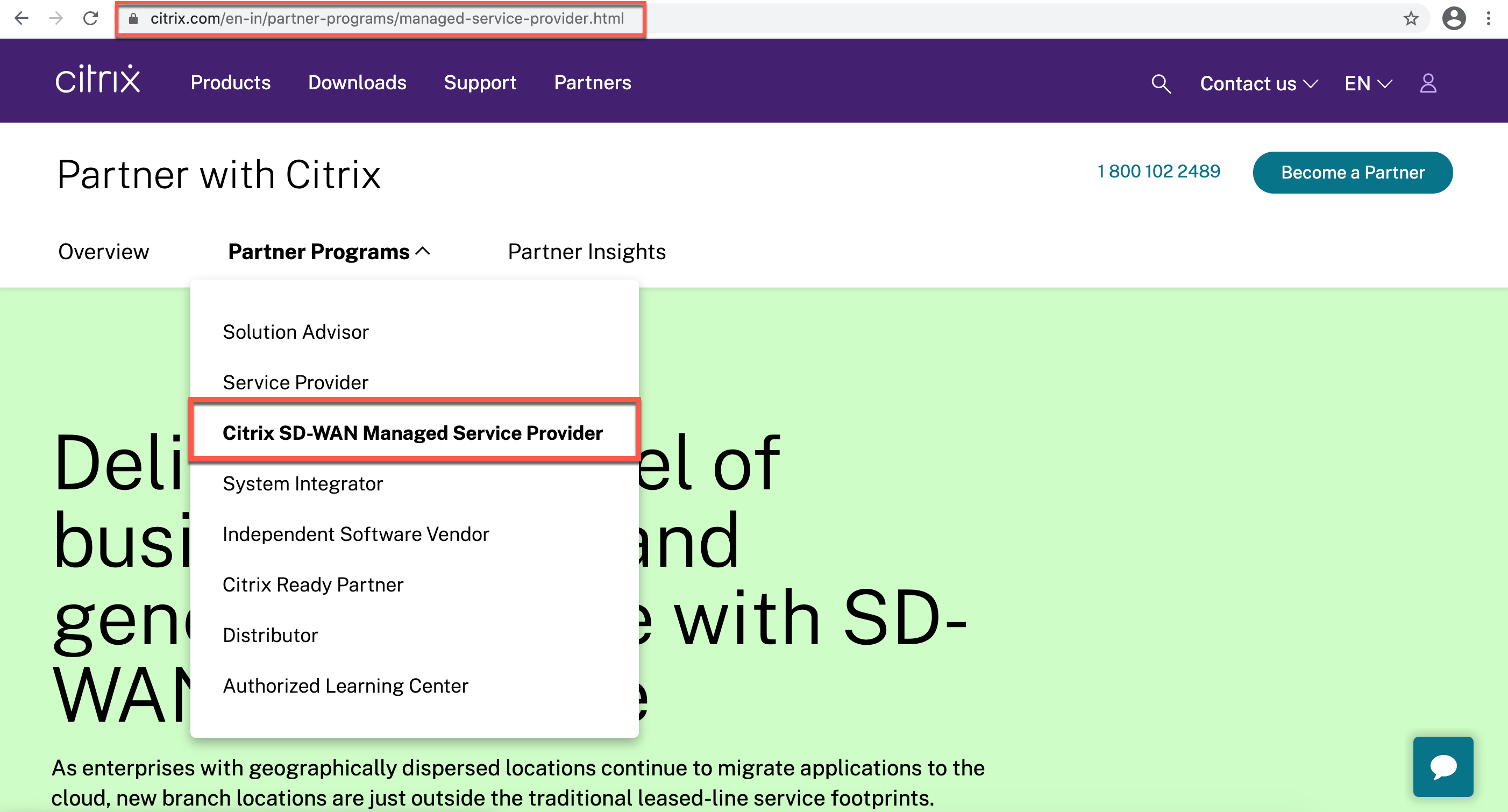
Un compte Citrix Cloud (CC) est créé pour le partenaire dans le cadre du processus d’inscription. Pour plus d’informations, consultez la section Inscription à Citrix Cloud.
Le partenaire s’inscrit en tant que revendeur Citrix SD-WAN
Le partenaire se connecte au compte Citrix Cloud.
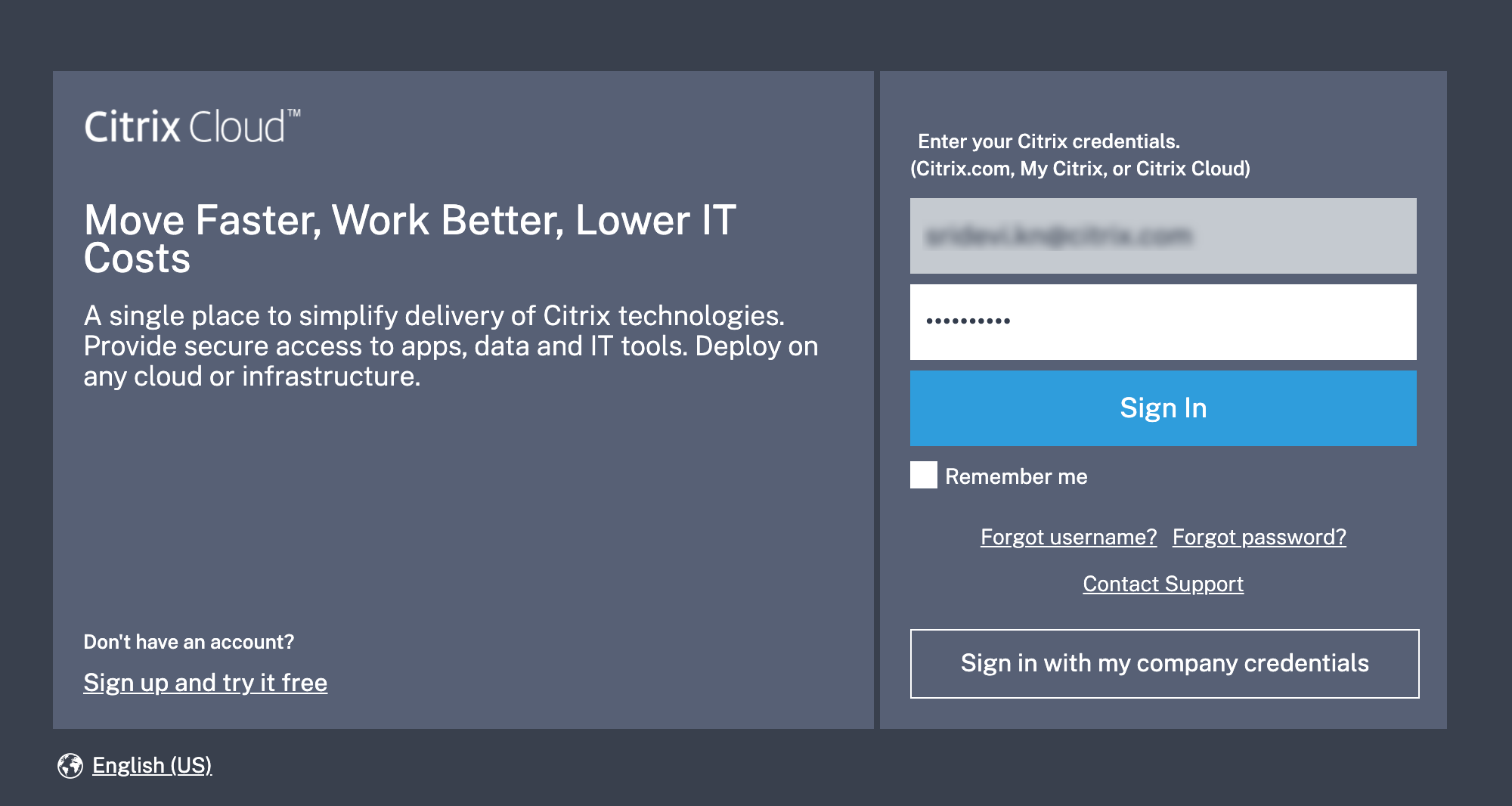
Un menu de tous les services disponibles sur Citrix Cloud s’affiche sur la page d’accueil. La vignette de service Citrix SD-WAN Orchestrator se trouve dans la section Services disponibles . Le partenaire clique sur Resell SD-WAN sur la vignette pour s’enregistrer en tant que revendeur ou fournisseur de services Citrix SD-WAN.
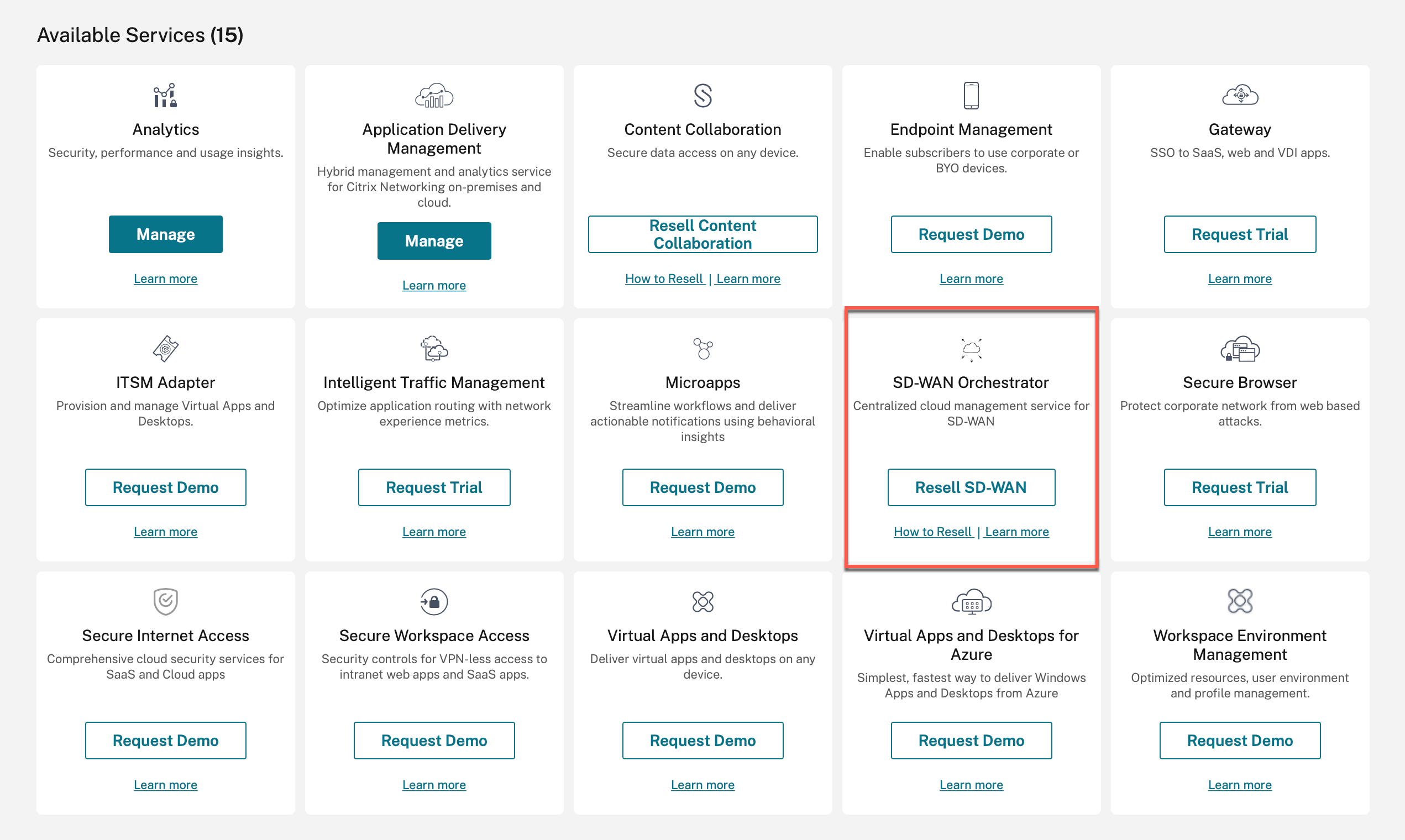
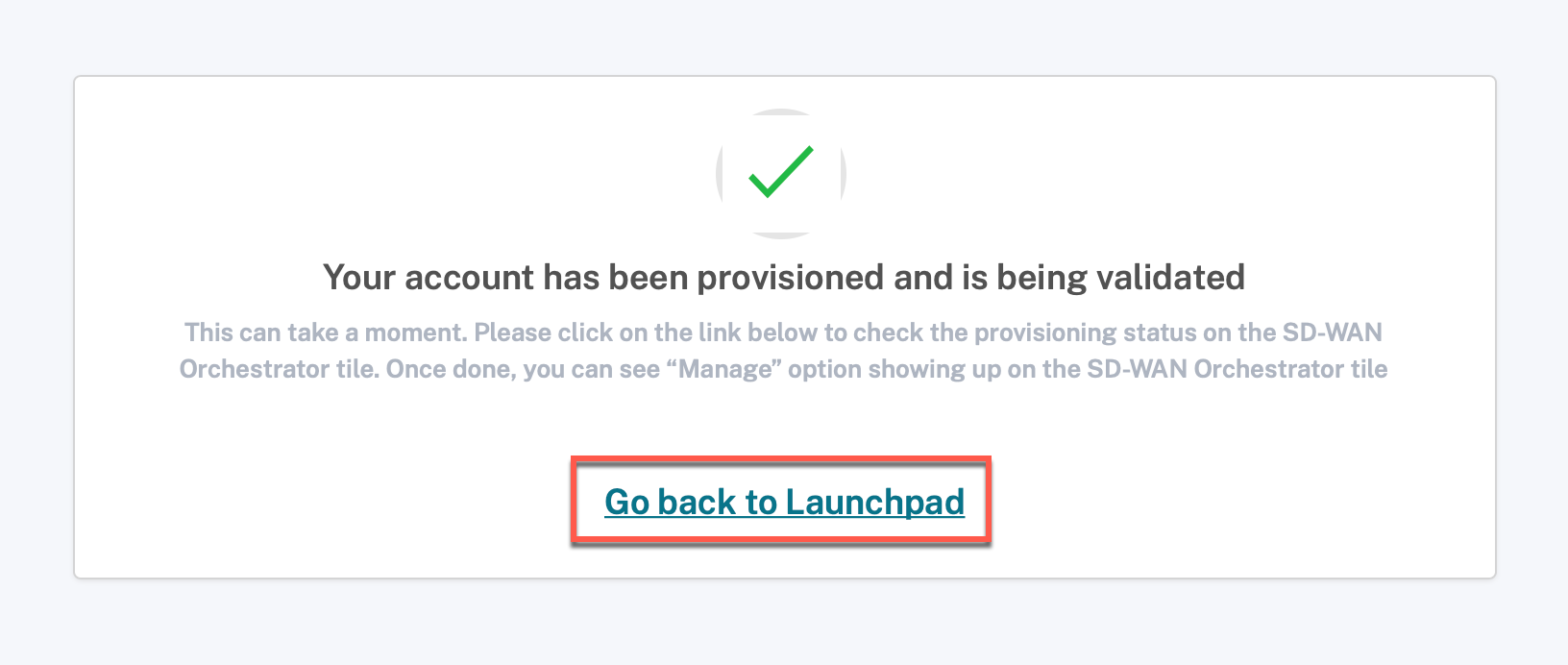
Le partenaire peut désormais accéder au service Citrix SD-WAN Orchestrator. La vignette du service Citrix SD-WAN Orchestrator s’affiche désormais sous Mes services. Cliquez sur Gérer pour accéder au tableau de bord du fournisseur de services Citrix SD-WAN Orchestrator.
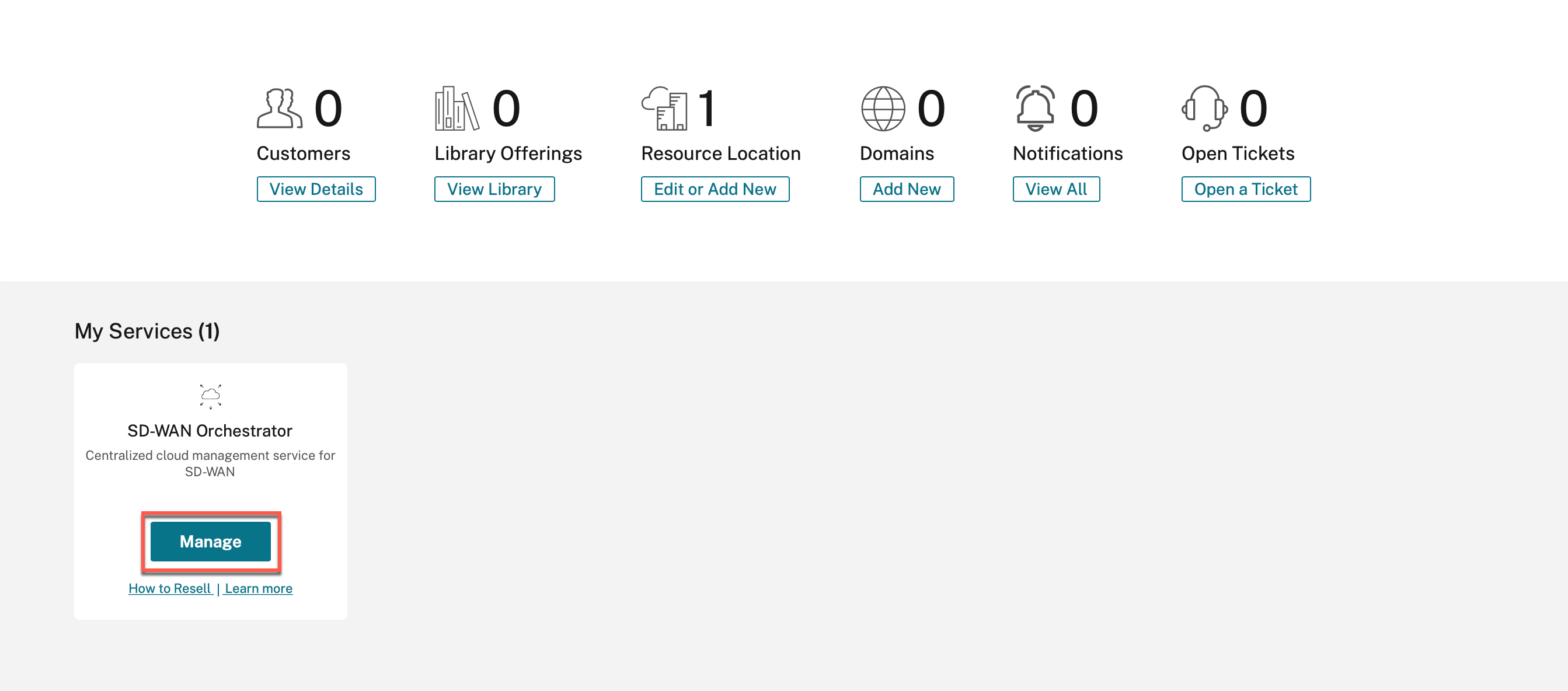
À ce stade, il n’y a pas de clients SD-WAN. Le partenaire accède à la page d’accueil Citrix Cloud pour accéder aux clients embarqués.
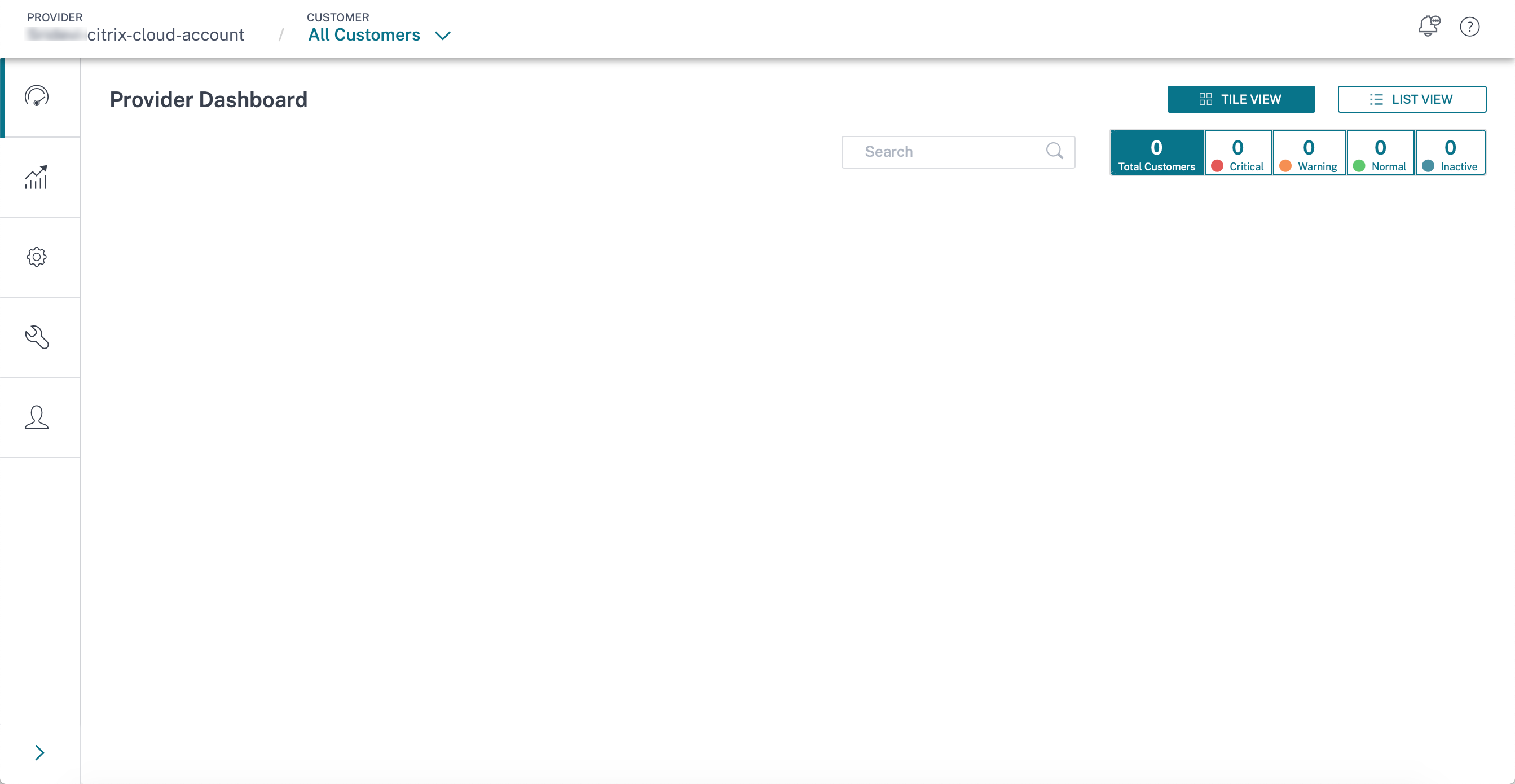
Partenaires clients embarqués en utilisant l’une des deux options suivantes :
- Ajoutez un client qui utilise Citrix Cloud pour la première fois.
- Inviter un client qui possède déjà un compte Citrix Cloud
Le partenaire ajoute un client qui est nouveau dans Citrix Cloud
-
Sur la page d’accueil de Citrix Cloud, cliquez sur Afficher les détails sous l’icône Clients ou sur Mes clients dans le menu hamburger.

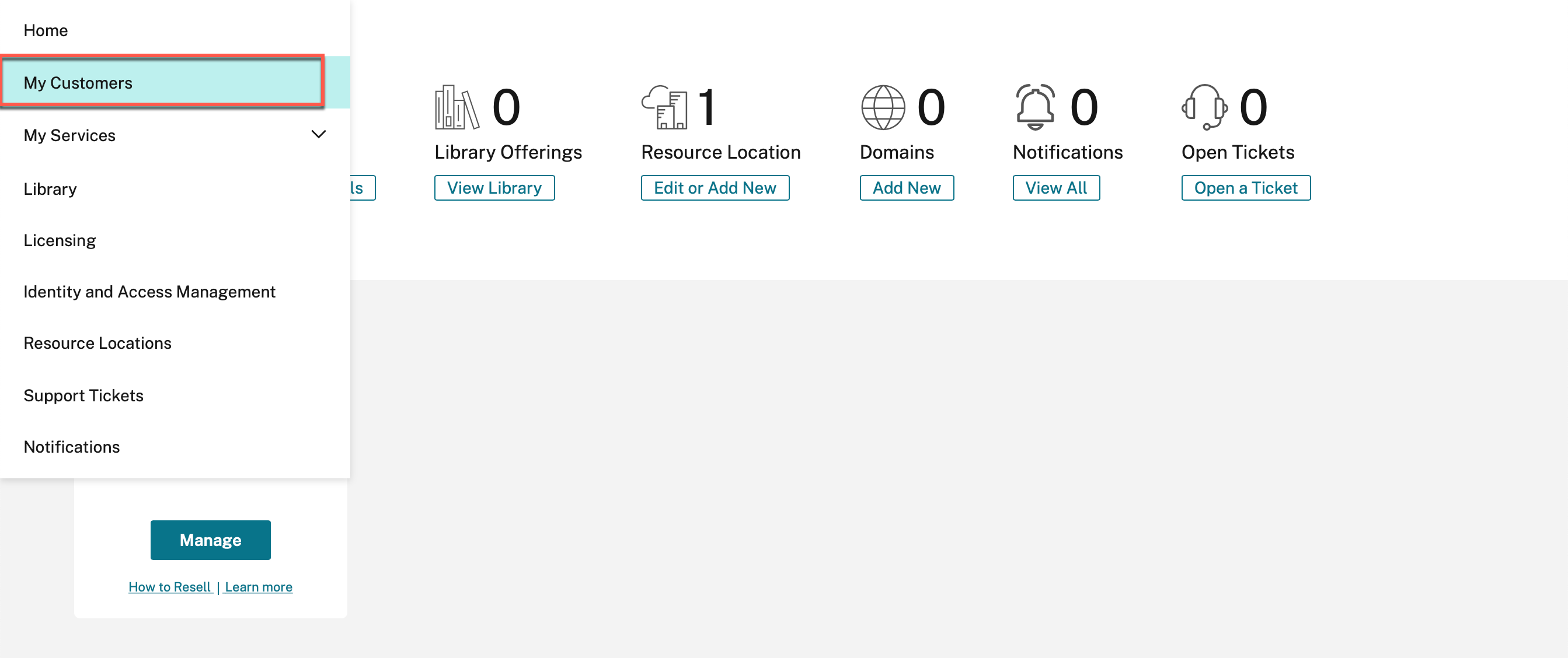
-
Cliquez sur Inviter ou Ajouter.
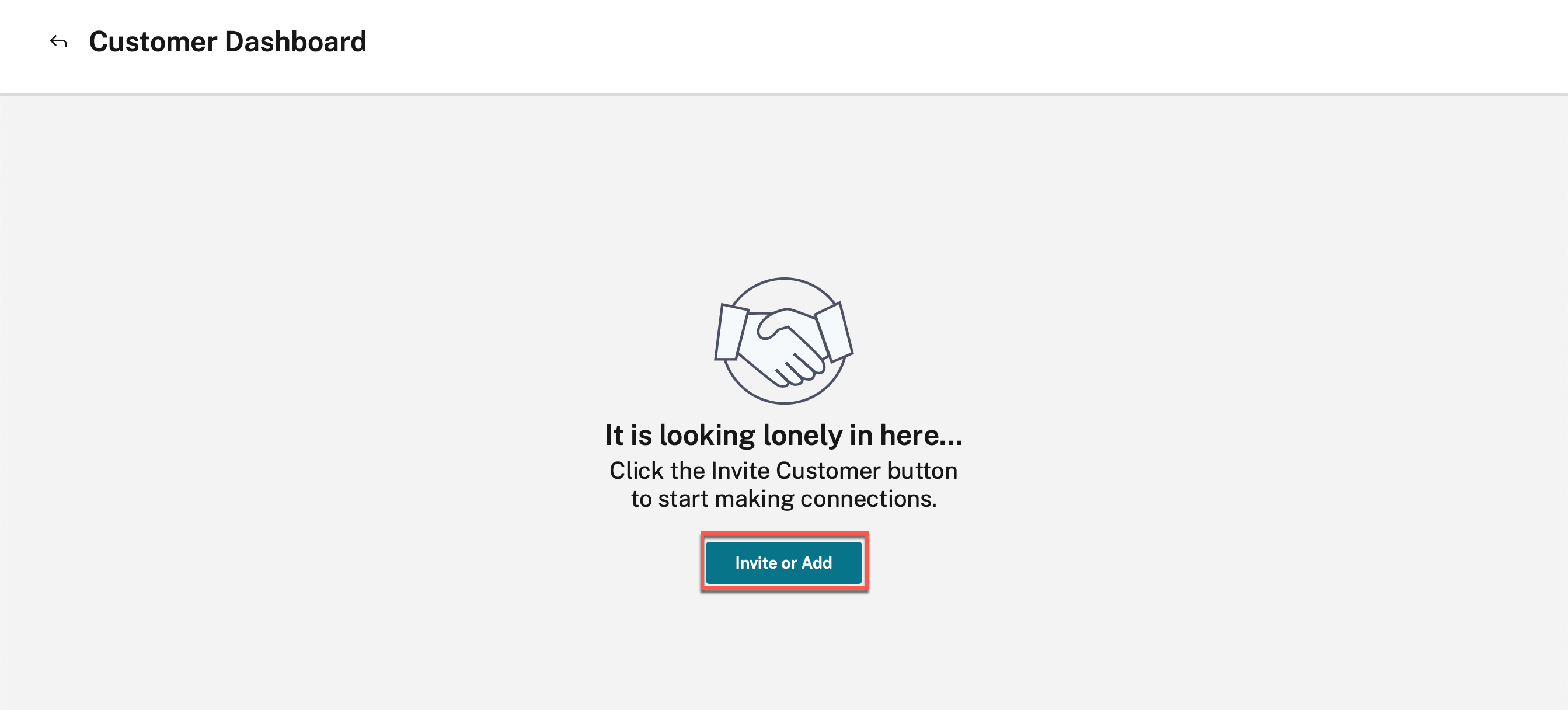
-
Sélectionnez Ajouter un client et cliquez sur Continuer.
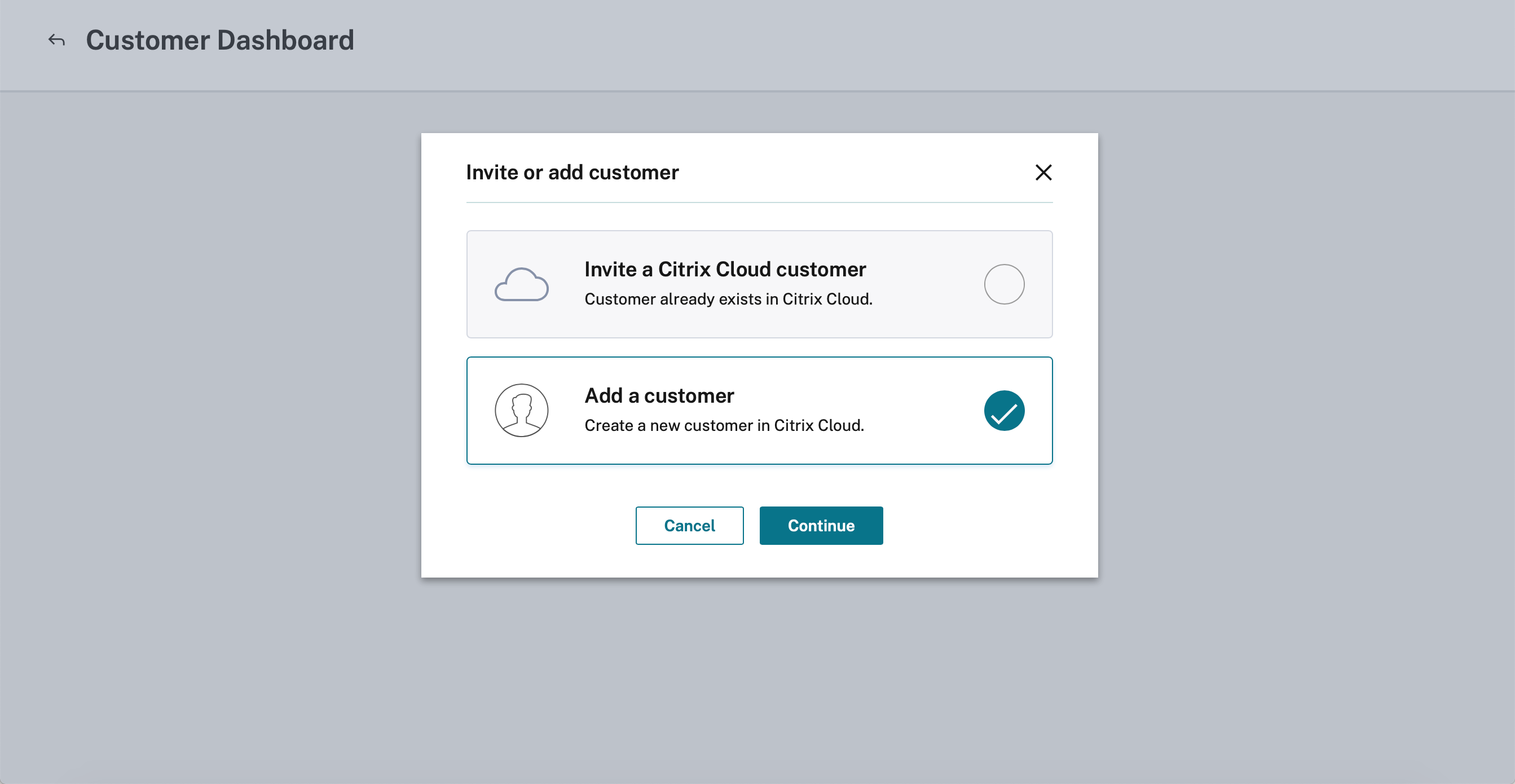
-
Entrez les informations relatives à l’administrateur et au client et cliquez sur Terminer.
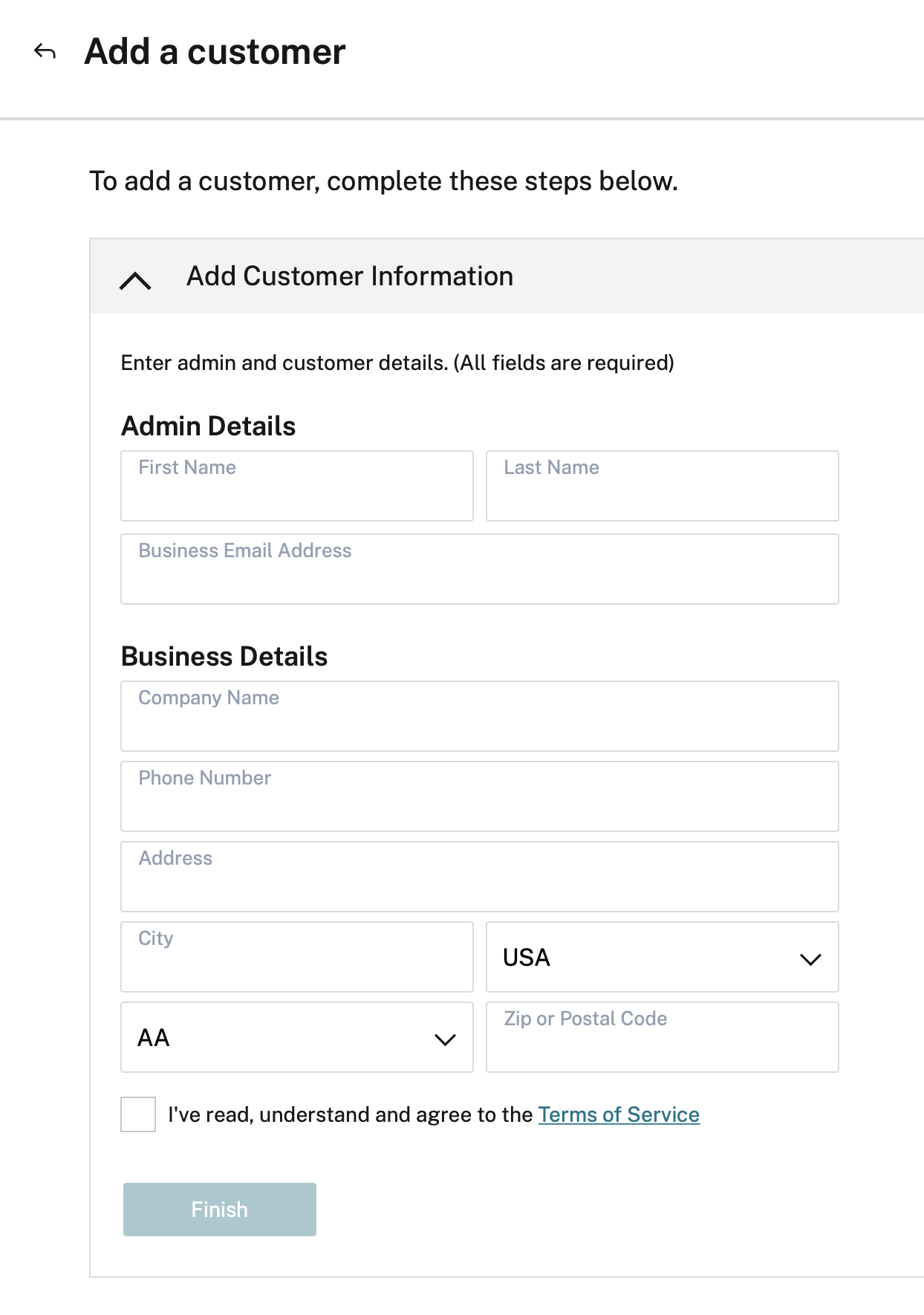
Remarque
Le nom de l’entreprise et l’identifiant d’e-mail utilisés doivent être associés à un seul compte Citrix Cloud.
Les clients ajoutés sont visibles dans le tableau de bord client.
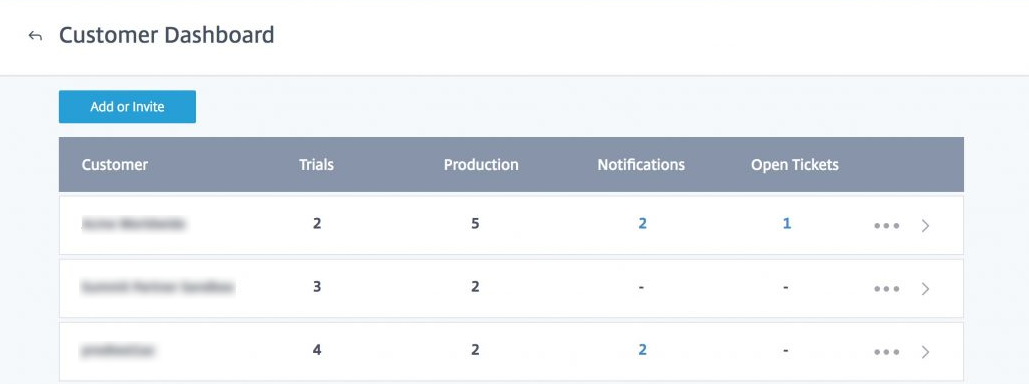
-
Le partenaire associe son compte SD-WAN au compte SD-WAN du client
Dans le tableau de bord clientdu partenaire, le partenaire sélectionne le client et clique sur Associer le compte SD-WANdu client.
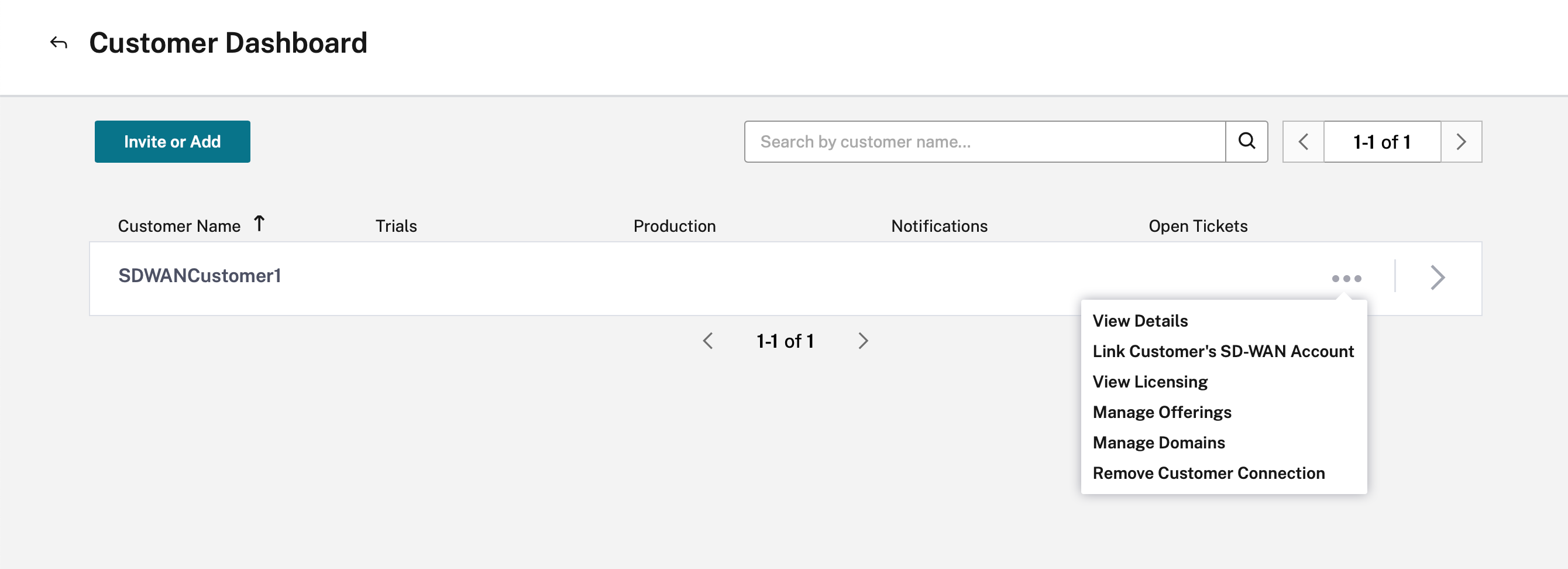
-
Les partenaires demandent un essai du service Citrix SD-WAN Orchestrator pour le compte du client.
Dans le tableau de bord Citrix Cloud, le partenaire sélectionne l’option Changer de client et sélectionne le client approprié.
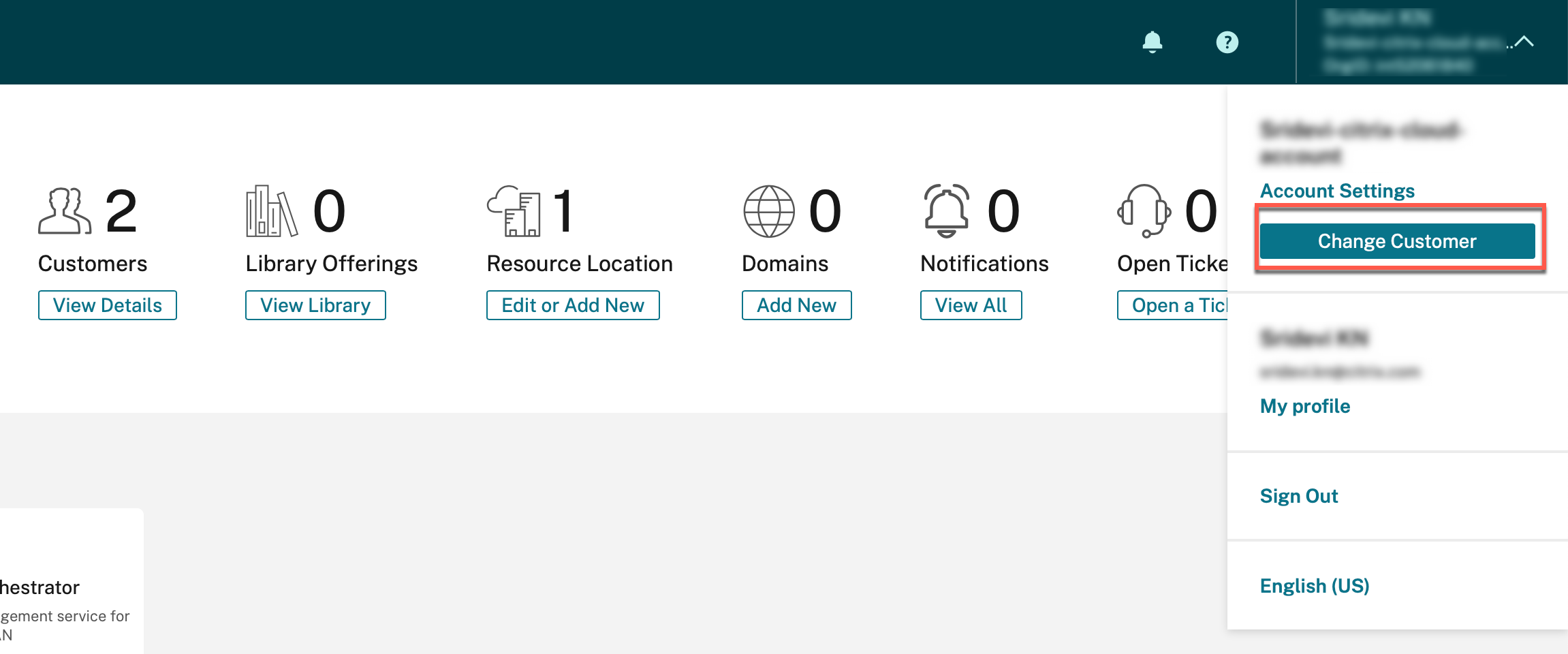
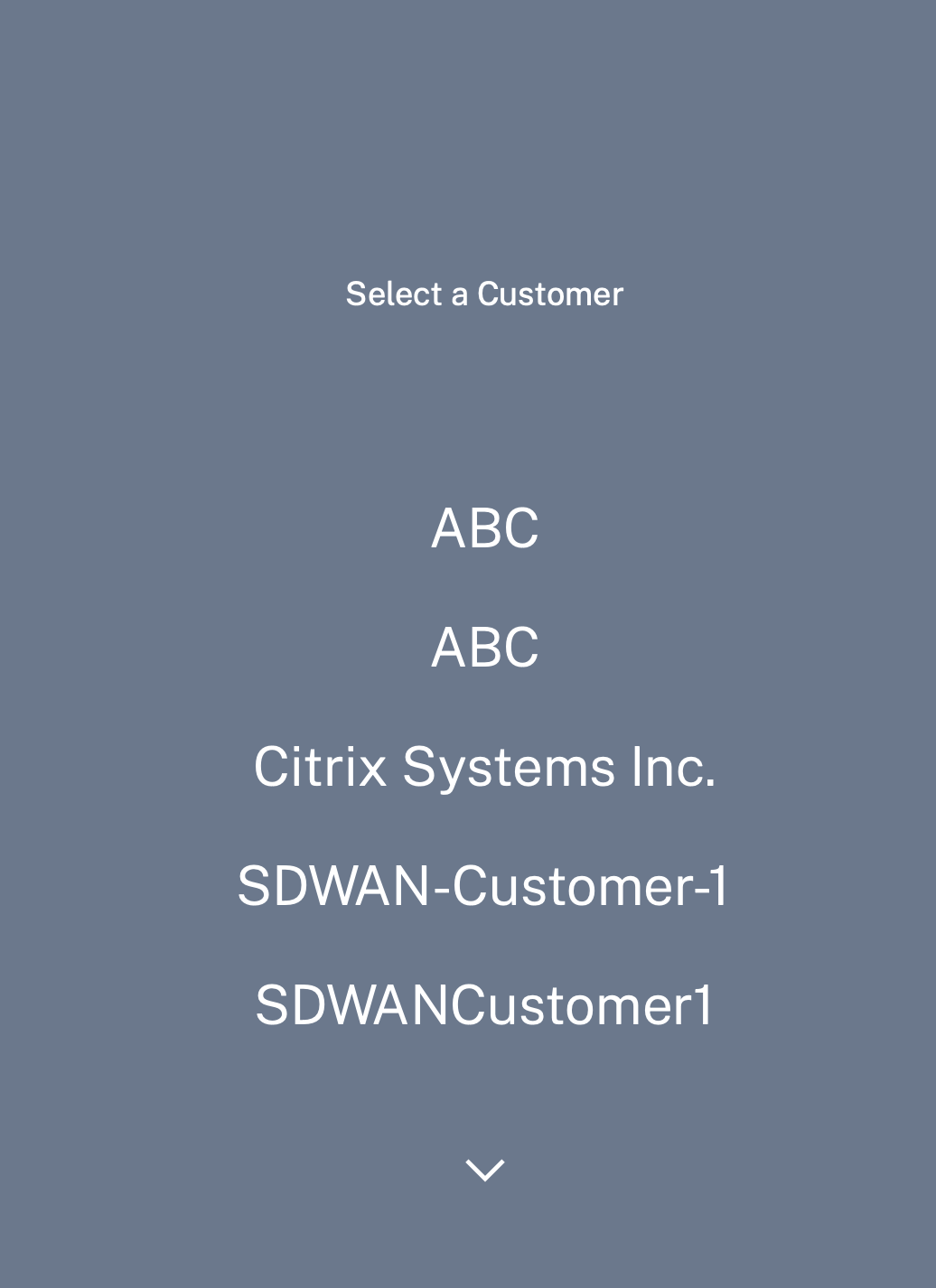
Le partenaire accède à la page d’accueil Citrix Cloud du client et clique sur le bouton Demande d’essai du service Citrix SD-WAN Orchestrator.
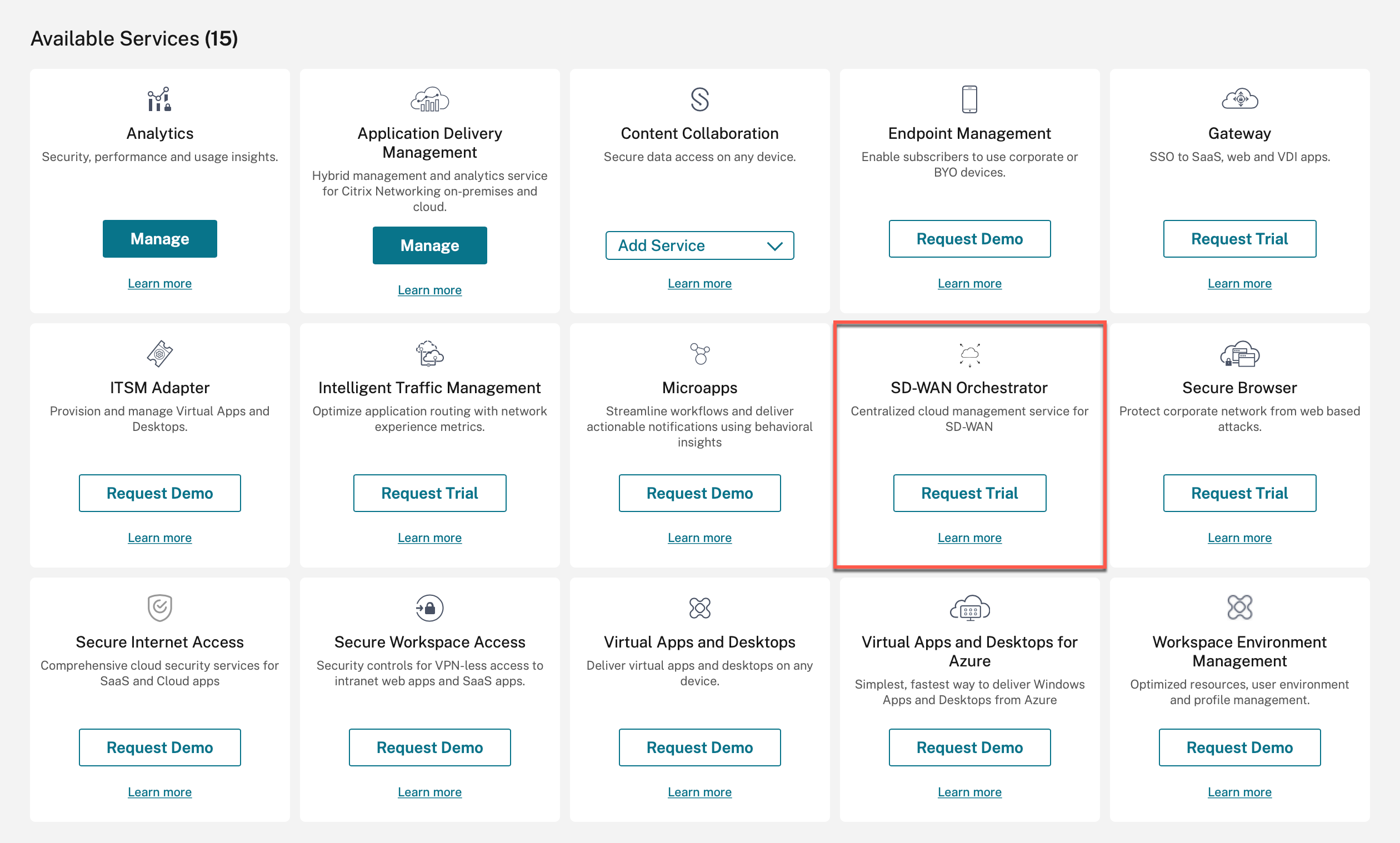
Le compte de service Citrix SD-WAN Orchestrator du client est provisionné.
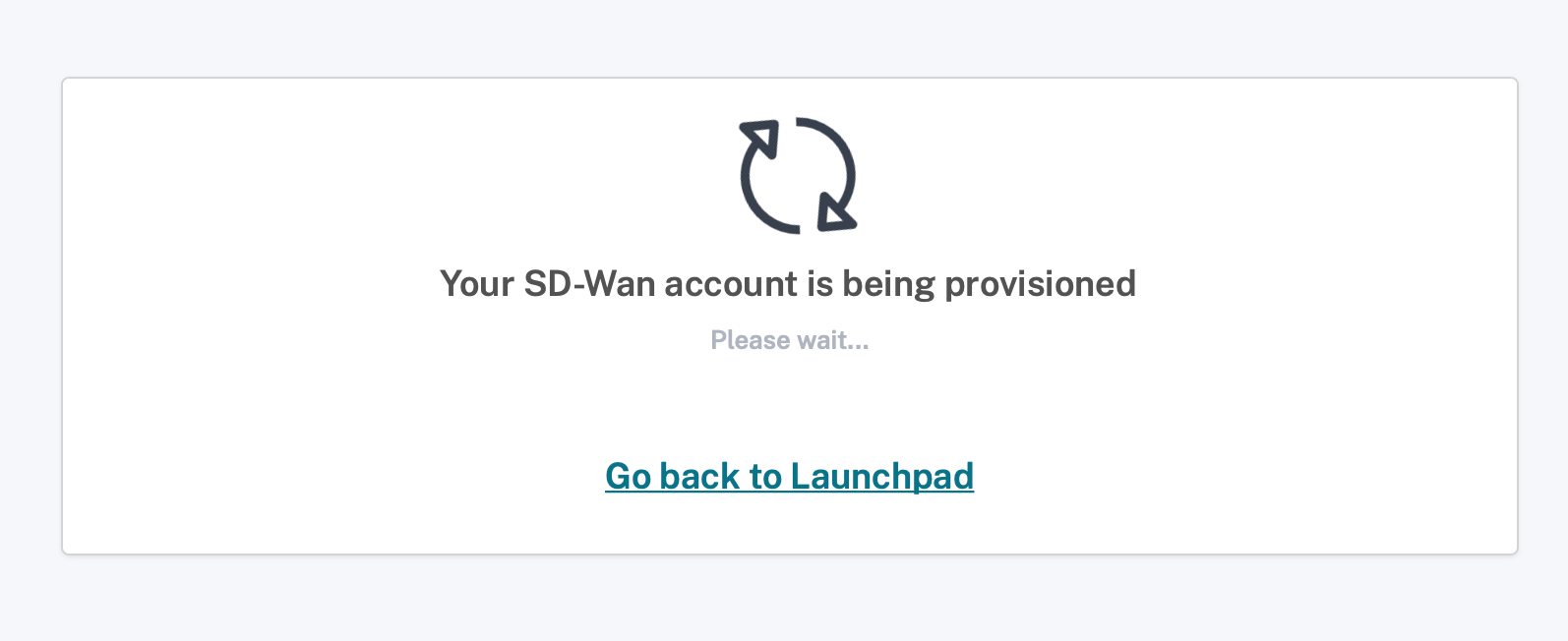
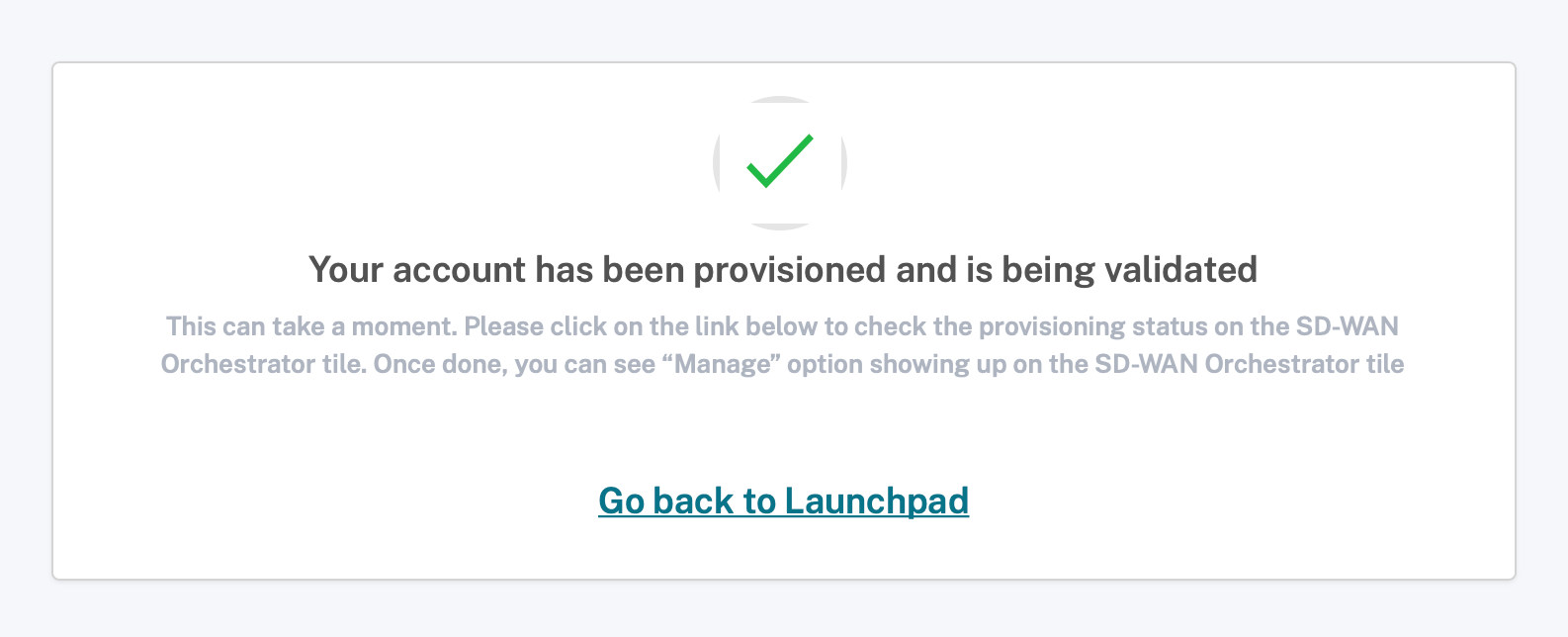
Le partenaire peut désormais gérer le compte de service Citrix SD-WAN Orchestrator du client après être revenu sur son compte à l’aide de l’option Modifier le client à nouveau.
Le tableau de bord du partenaire sur le service Citrix SD-WAN Orchestrator reflète désormais les nouveaux clients ajoutés. Le partenaire peut cliquer sur la vignette du client pour accéder au réseau du client et le gérer.
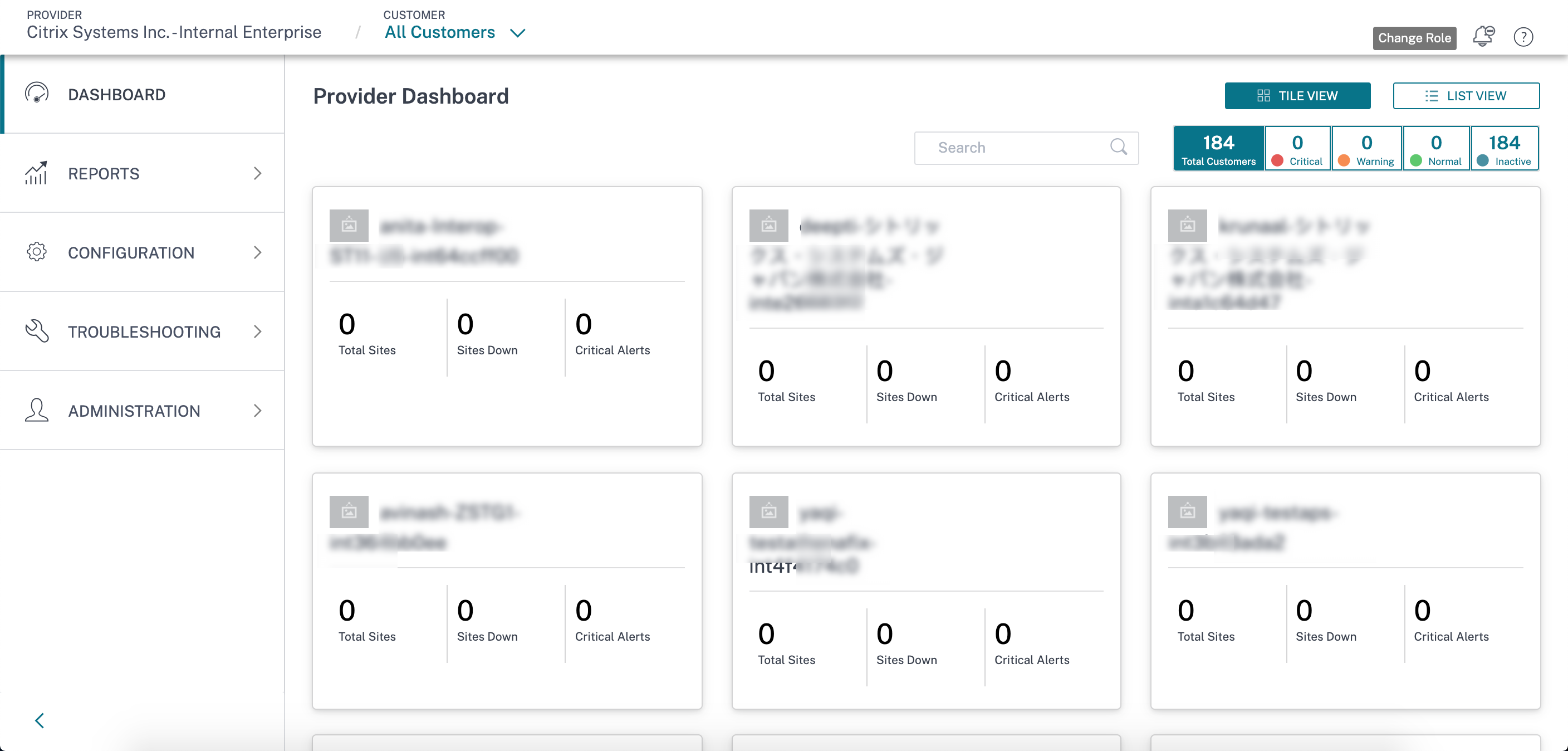
Le partenaire invite un client Citrix Cloud existant
-
Sur la page d’accueil de Citrix Cloud, cliquez sur Afficher les détails sous l’icône Clients ou sur Mes clients dans le menu hamburger.

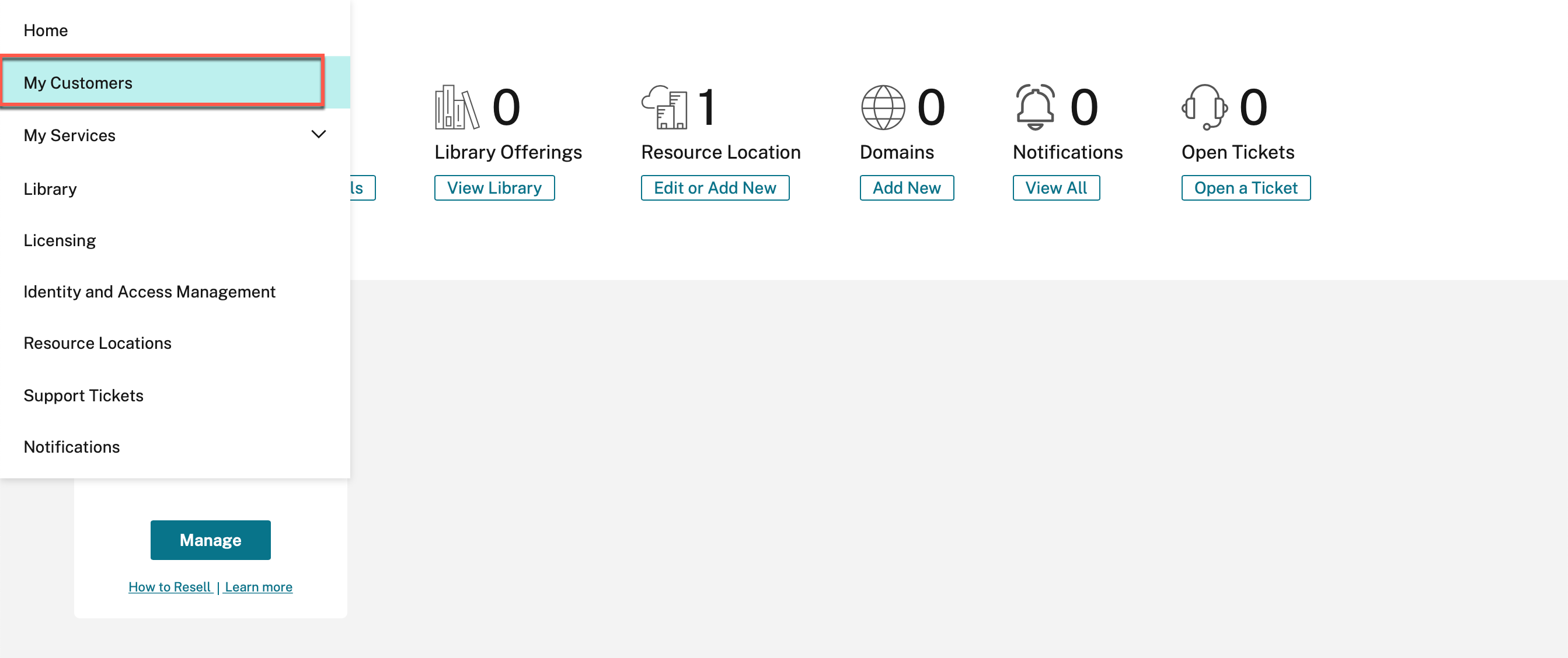
-
Cliquez sur Inviter ou Ajouter.

-
Sélectionnez Inviter un client Citrix Cloud et cliquez sur Continuer.
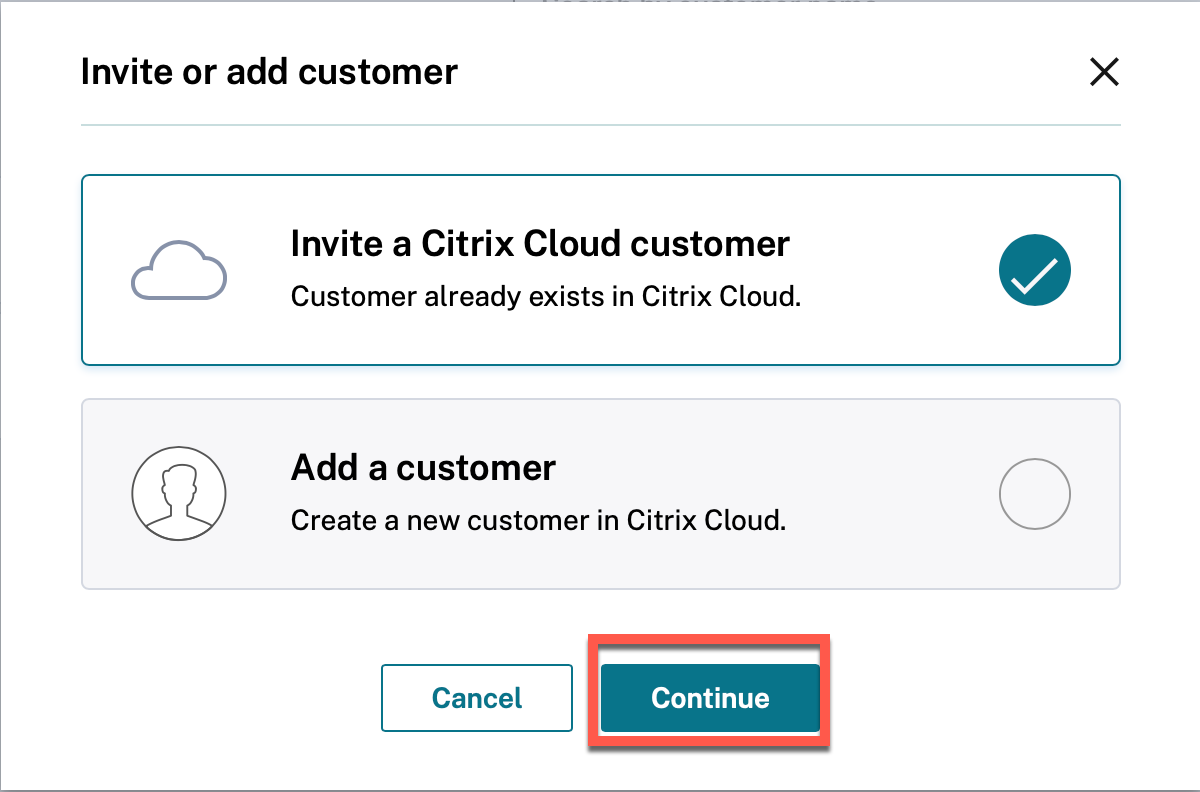
-
Copiez le lien et partagez-le avec le client.
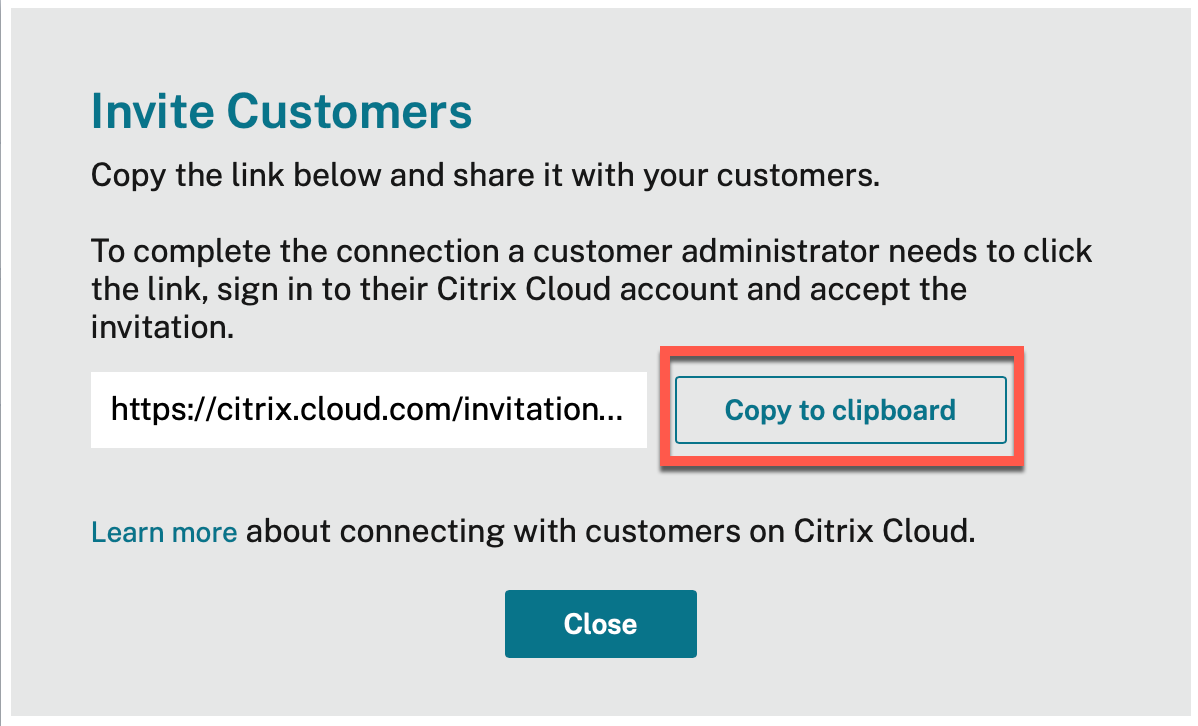
-
Le client clique sur le lien reçu et est redirigé vers la page de connexion Citrix Cloud.
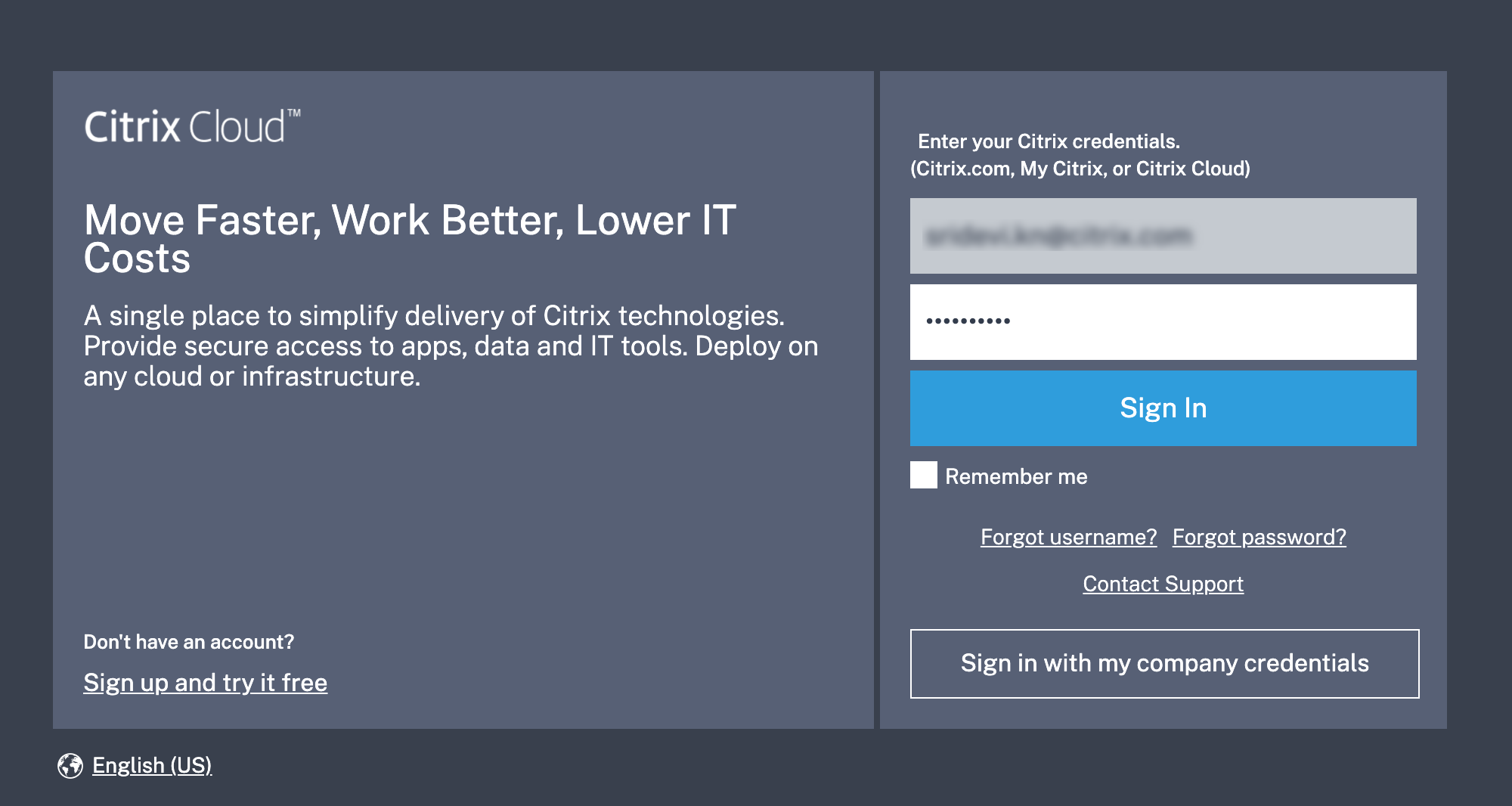
-
Le client se connecte et accepte la demande du partenaire de gérer son compte et ses services Citrix Cloud.
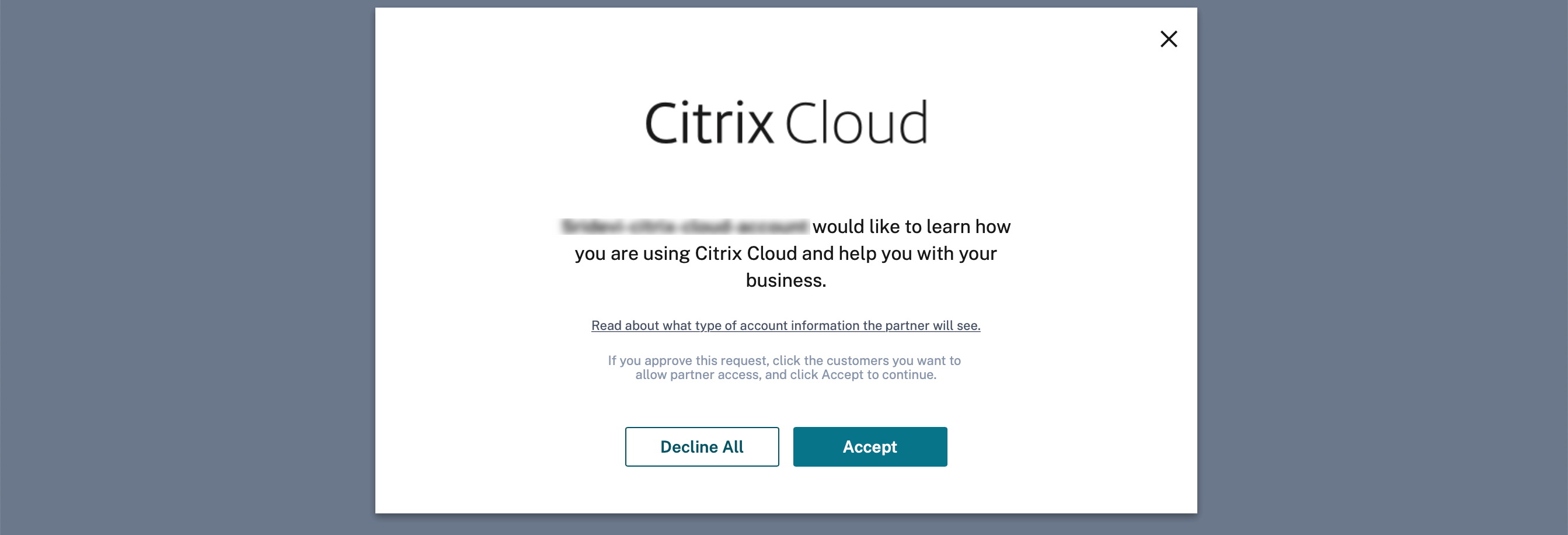
Le partenariat entre le partenaire et le client est établi.
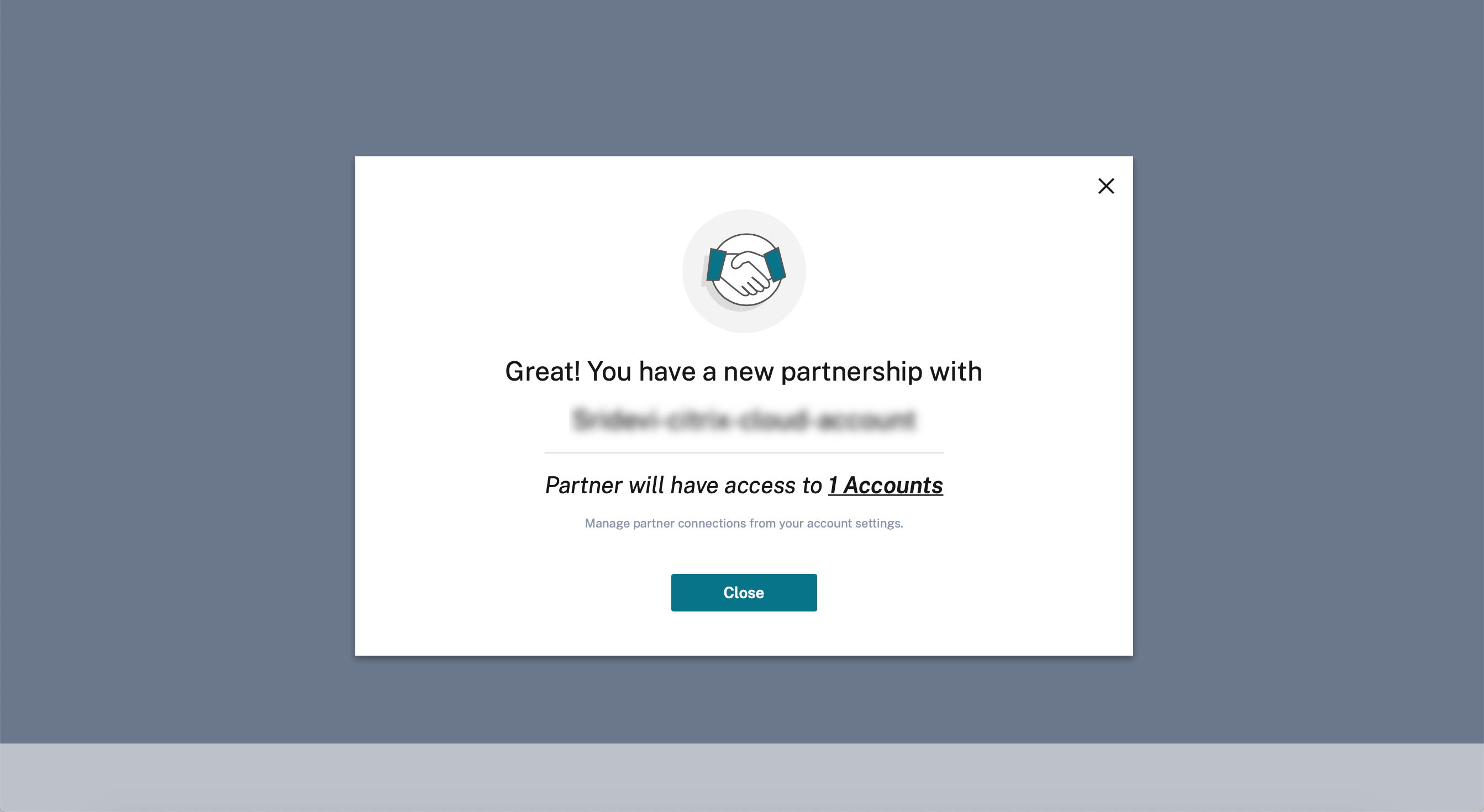
Les informations du client s’affichent dans le tableau de bord client du partenaire.
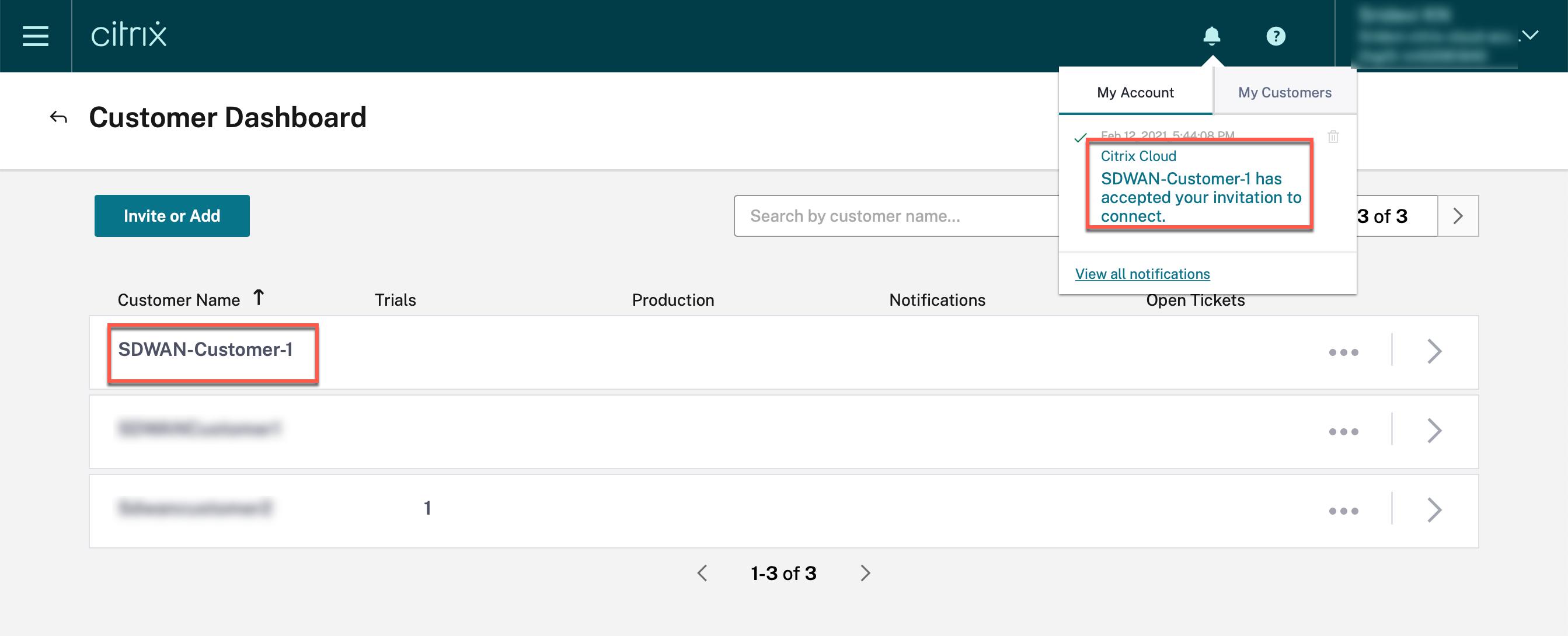
-
Le partenaire associe son compte SD-WAN au compte SD-WAN du client
Dans le tableau de bord clientdu partenaire, le partenaire sélectionne le client et clique sur Associer le compte SD-WANdu client.
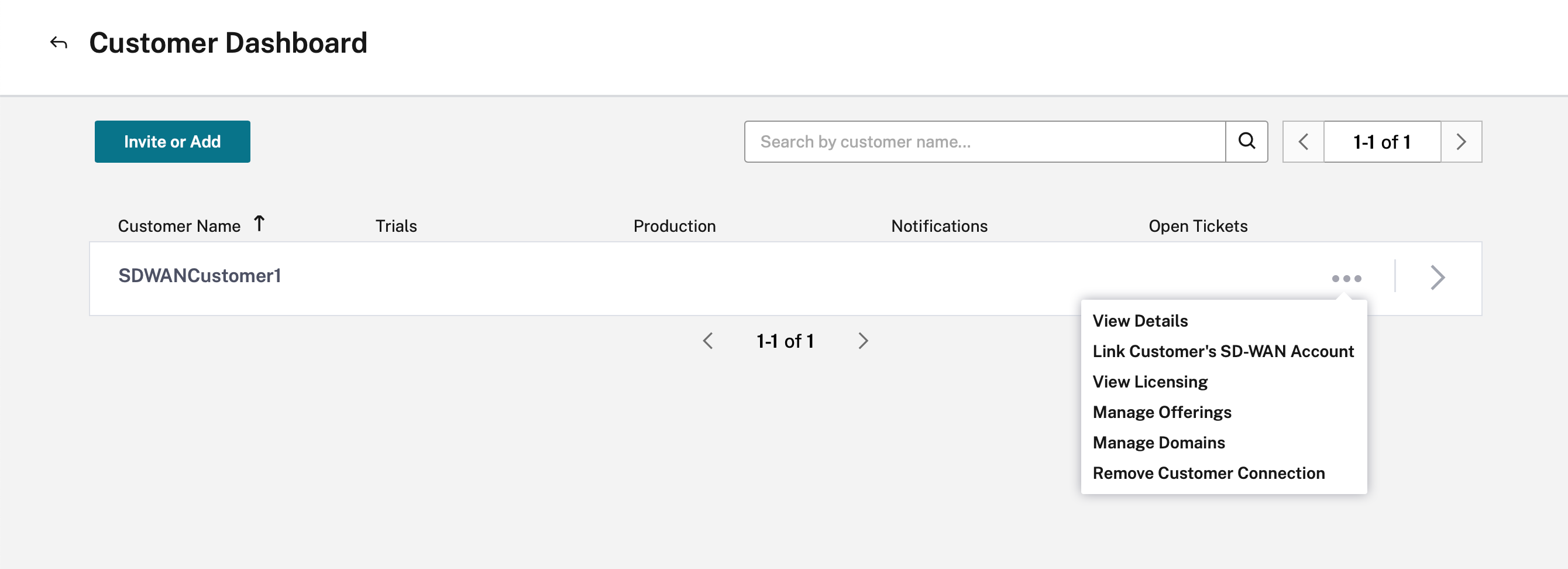
-
Demandes des clients concernant la version d’essai du service Citrix SD-WAN Orchestrator
Une fois que le partenaire associe le compte de service Citrix SD-WAN Orchestrator du client au sien, le partenaire ou le client accède à la page d’accueil Citrix Cloud du client et clique sur le bouton Demande d’essai du service Citrix SD-WAN Orchestrator Orchestrator.
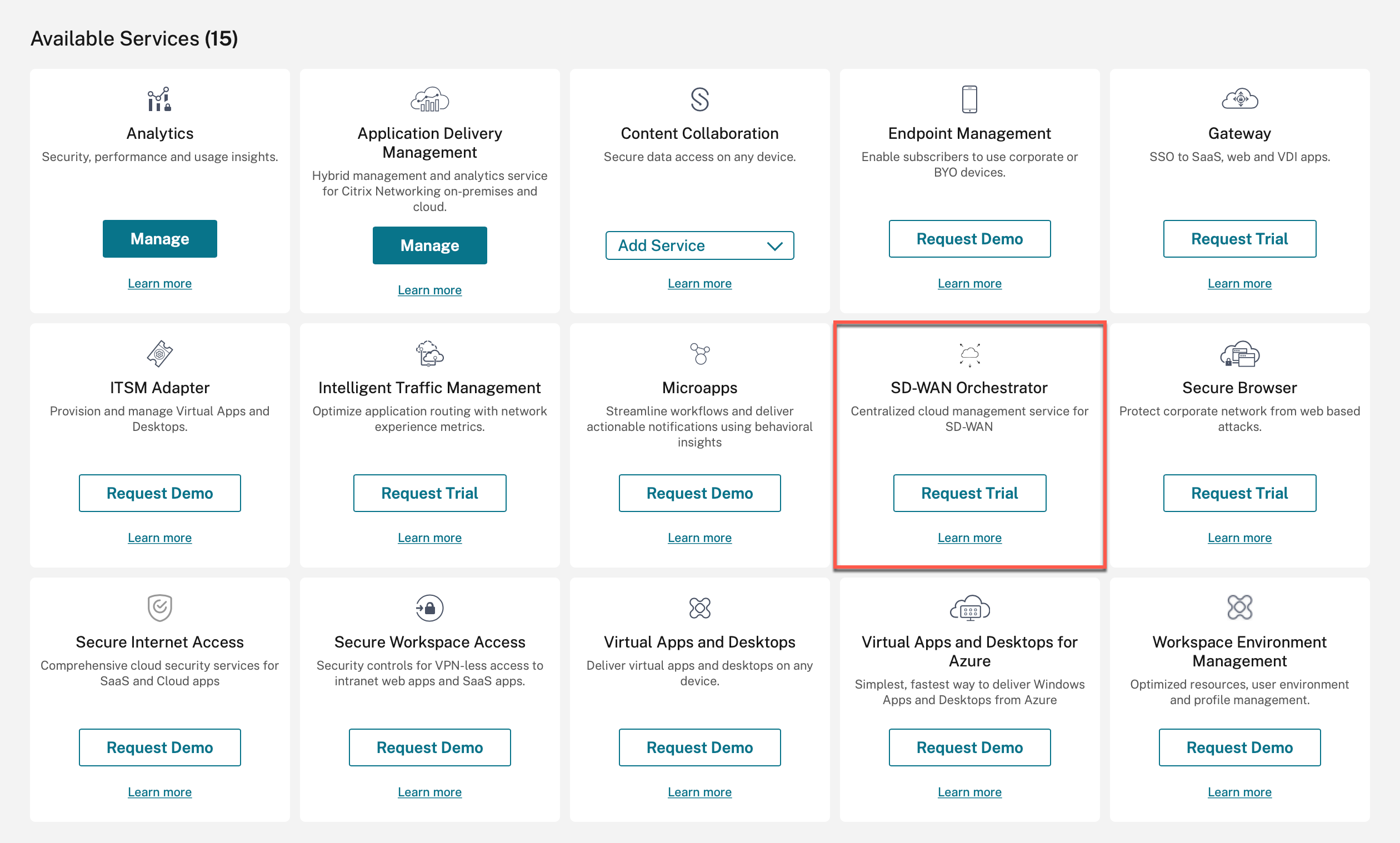
Le compte de service Citrix SD-WAN Orchestrator du client est provisionné. Le partenaire peut désormais gérer le compte de service Citrix SD-WAN Orchestrator du client depuis son propre compte.
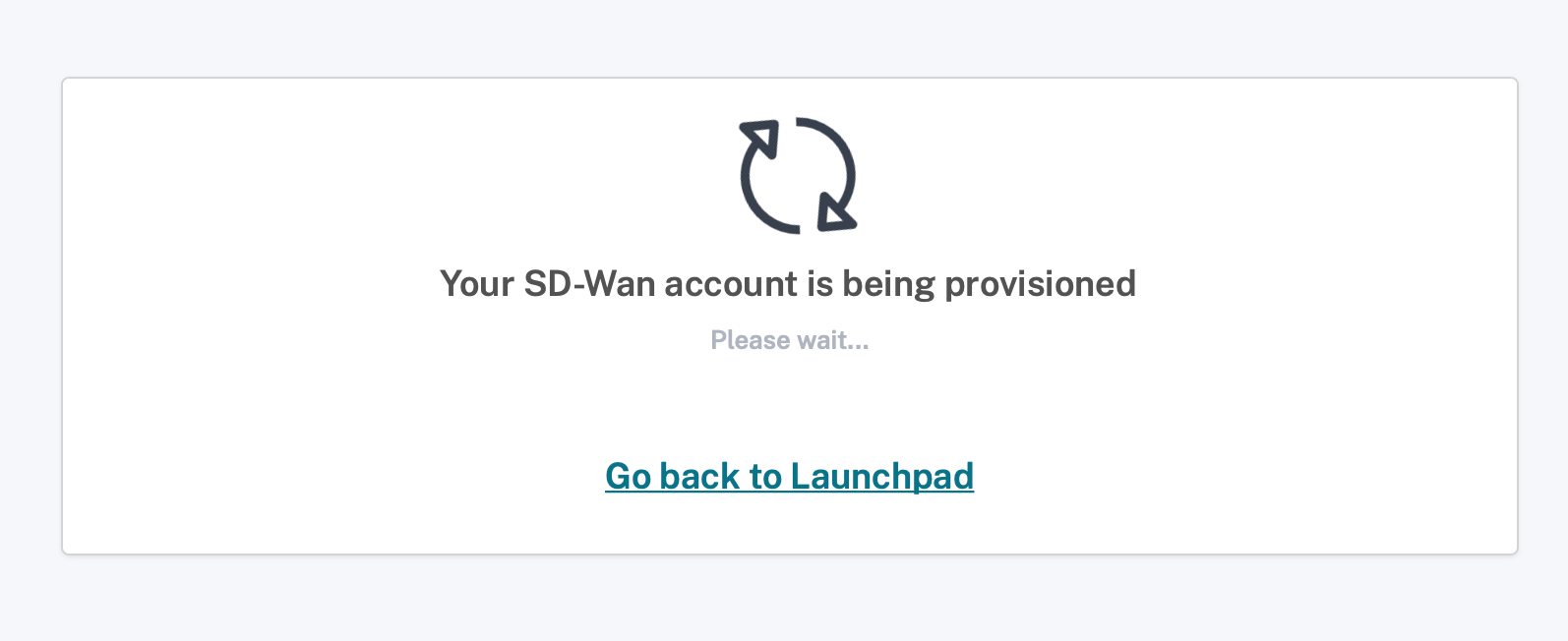
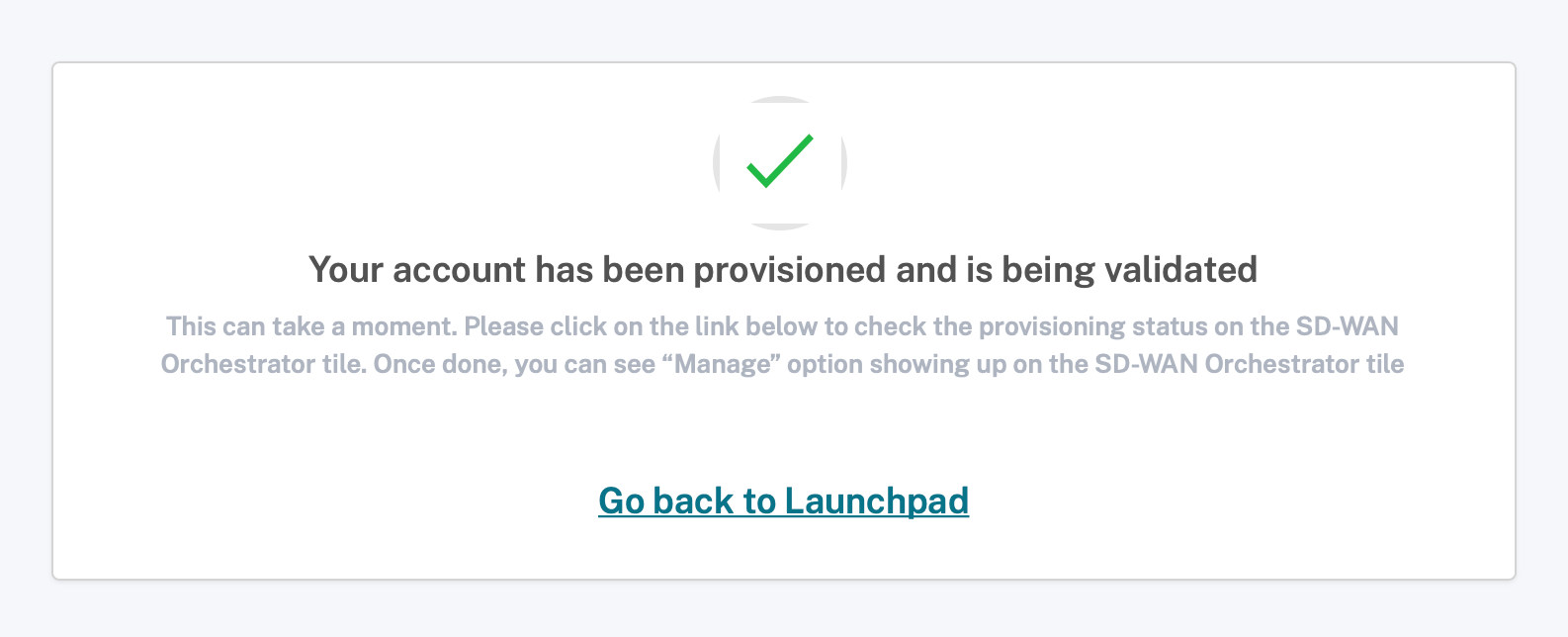
L’option de service Citrix SD-WAN Orchestrator s’affiche dans la liste des services Citrix Cloud du client. En cliquant dessus, l’administrateur est redirigé vers le compte de service Citrix SD-WAN Orchestrator du client.
Le tableau de bord du partenaire sur le service Citrix SD-WAN Orchestrator reflète désormais les nouveaux clients ajoutés. Le partenaire peut cliquer sur la vignette du client pour accéder au réseau du client et le gérer.
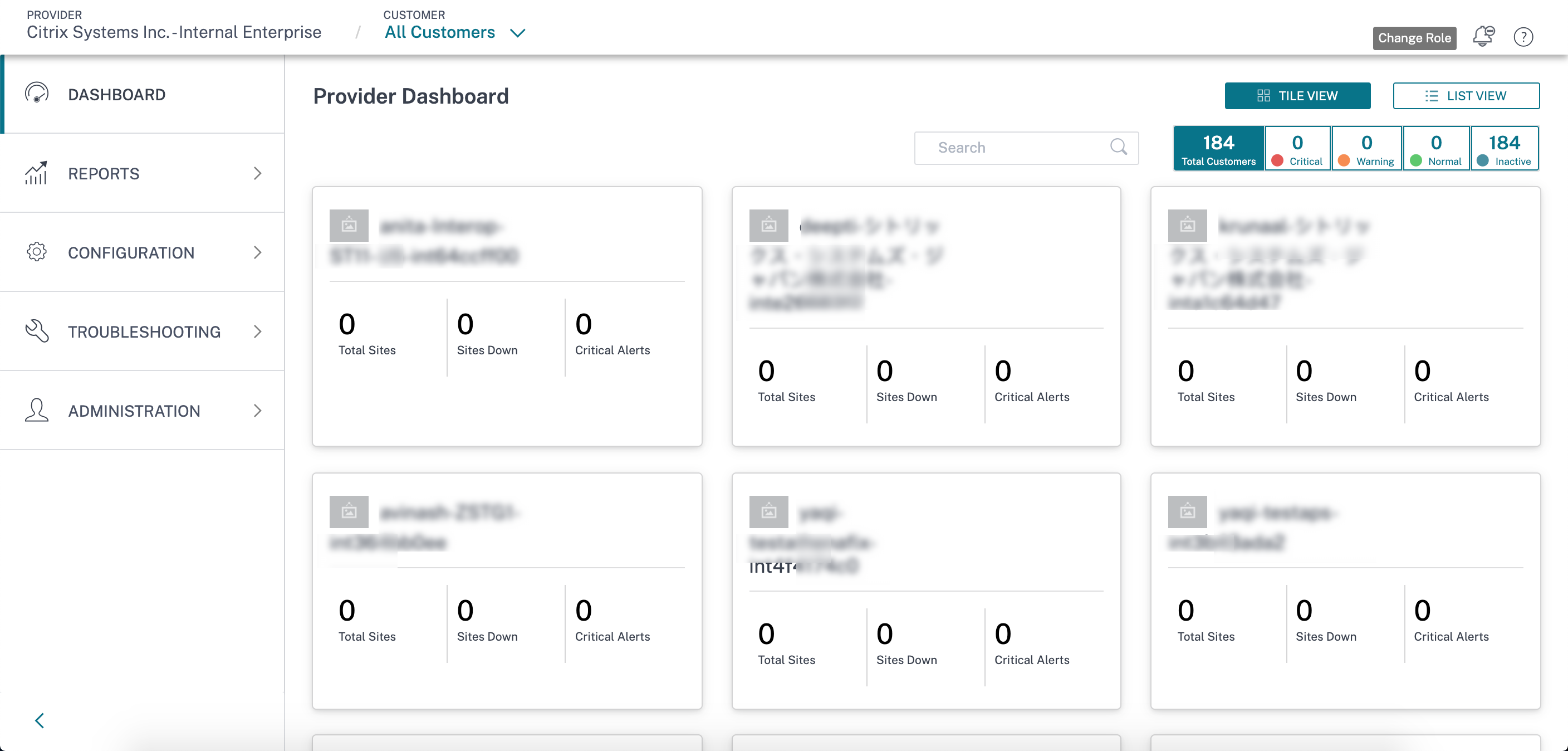
Remarque
Les clients peuvent également choisir d’ajouter plusieurs administrateurs issus d’organisations partenaires pour gérer leur compte de service Citrix SD-WAN Orchestrator. Pour plus d’informations, voir Ajouter des administrateurs à un compte Citrix Cloud
Le client accède au service Citrix SD-WAN Orchestrator
À ce stade, la vignette du service Citrix SD-WAN Orchestrator apparaît également sur la page d’accueil Citrix Cloud du client, sous Mes services, cliquez sur Gérer.
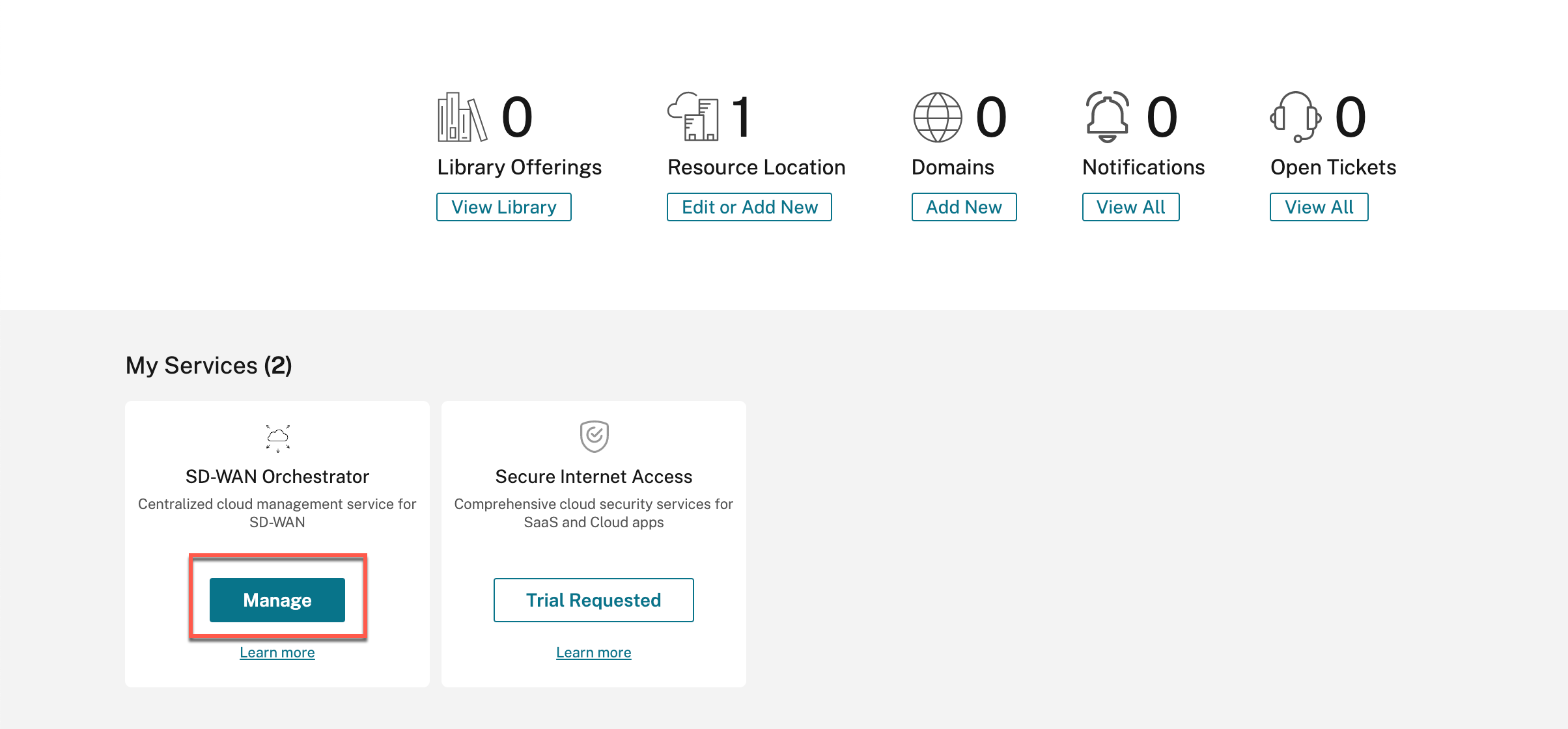
Le client peut désormais accéder à son tableau de bord réseau du service Citrix SD-WAN Orchestrator. Cela complète le processus d’intégration.

Fournisseurs et locataires multi-MCN
Un réseau de partenaires multi-MCN est un réseau dans lequel chaque réseau de fournisseurs peut avoir plusieurs sites MCN. Si vous êtes un partenaire ou un locataire et que vous souhaitez devenir partenaire multi-MCN, vous devez contacter votre administrateur.
Un partenaire multi-MCN peut ajouter un locataire directement via le service Citrix SD-WAN Orchestrator. Lors de l’ajout du locataire, le partenaire doit configurer un nom de domaine pour chaque locataire. Si le nom de domaine n’est pas configuré, tout utilisateur intégré via Citrix Cloud (Gestion des identités et des accès > Administration) est ajouté en tant qu’administrateur de niveau fournisseur.
Le nom de domaine est unique pour tous les locataires de ce fournisseur. Un partenaire multi-MCN ne peut configurer qu’un seul domaine pour chaque locataire. Par exemple, si Tenant1 est configuré avec @domain1, @domain1 ne peut être configuré pour aucun autre client.
Si un partenaire réseau multi-MCN accorde un accès complet aux locataires lors de leur ajout au service Citrix SD-WAN Orchestrator, l’administrateur du locataire peut ajouter ou supprimer des utilisateurs via Citrix Cloud (Gestion des identités et des accès > Administration). Si l’accès complet n’est pas accordé, l’administrateur du client ne peut ni ajouter ni supprimer d’autres utilisateurs.
Le partenaire multi-MCN doit maintenir un mappage de tous les noms de locataires par rapport à leurs noms de domaine. Lorsqu’un administrateur partenaire multi-MCN ajoute un utilisateur à un locataire, via Citrix Cloud (Gestion des identités et des accès > Administration), le service Citrix SD-WAN Orchestrator identifie le nom de domaine à partir de l’adresse e-mail de l’utilisateur et ajoute l’utilisateur sous ce locataire.
Remarque
Le mappage des noms de domaine n’est disponible que pour les partenaires de réseaux multi-MCN. Il n’est pas disponible pour les partenaires réguliers.
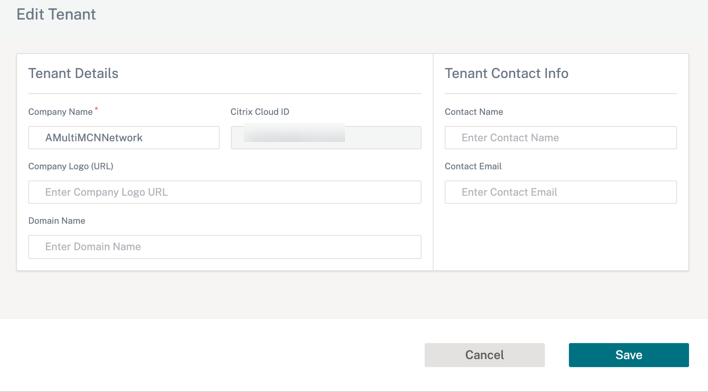
Intégration des clients DIY Enterprise
Cette section décrit le processus d’embarquement des clients d’entreprise DIY et la procédure à suivre pour inviter les administrateurs à gérer leur réseau SD-WAN.
Intégration des clients DIY
-
Le client se connecte au compte Citrix Cloud.
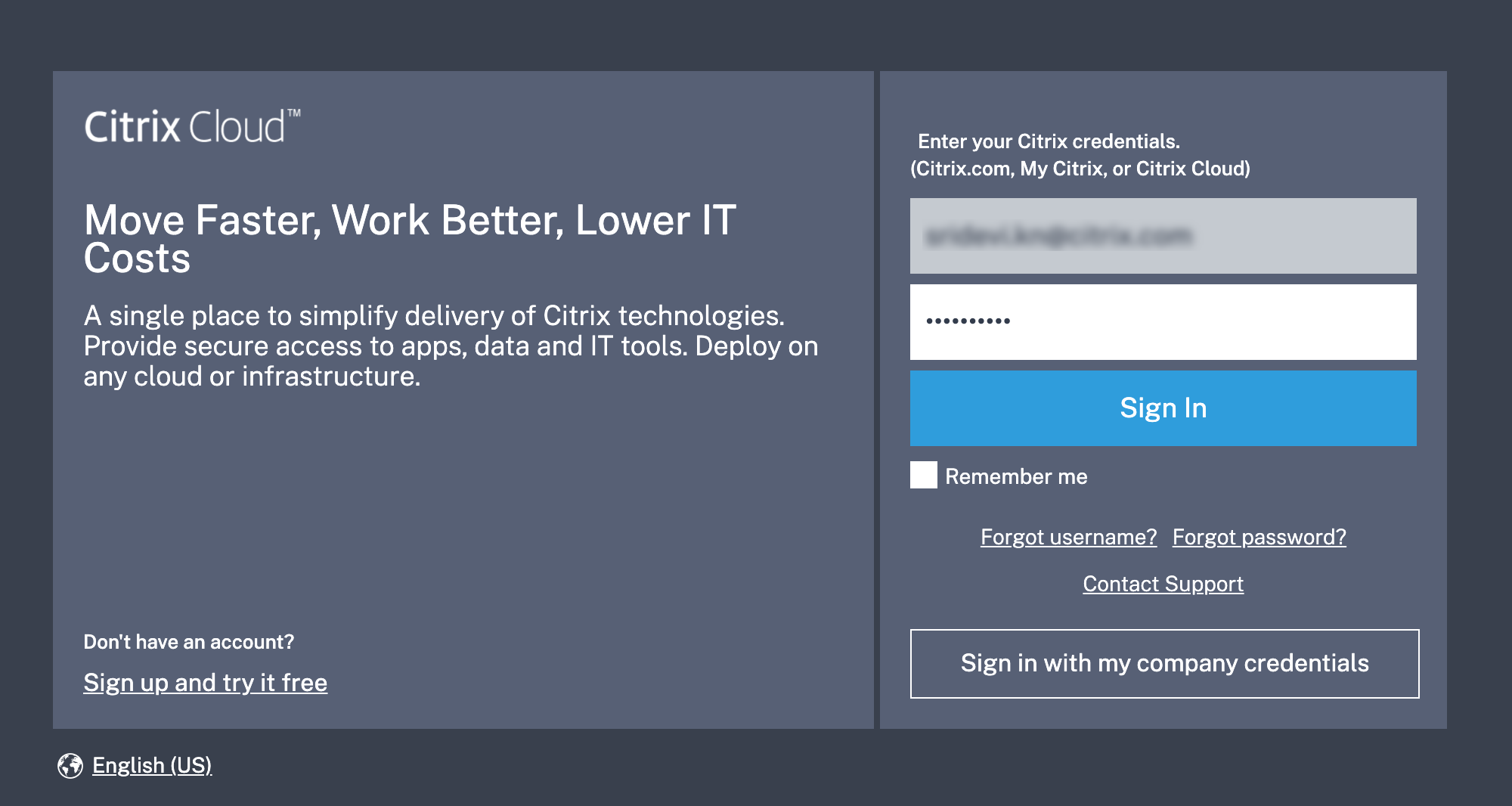
Un menu de tous les services disponibles sur Citrix Cloud s’affiche sur la page d’accueil. La vignette de service Citrix SD-WAN Orchestrator se trouve dans la section Services disponibles .
Remarque
Assurez-vous de vous inscrire à Citrix Cloud à l’aide d’un seul compte officiel. Le nom de l’entreprise et l’identifiant d’e-mail utilisés doivent être associés à un seul compte Citrix Cloud.
-
Le client clique sur Demander un essai.
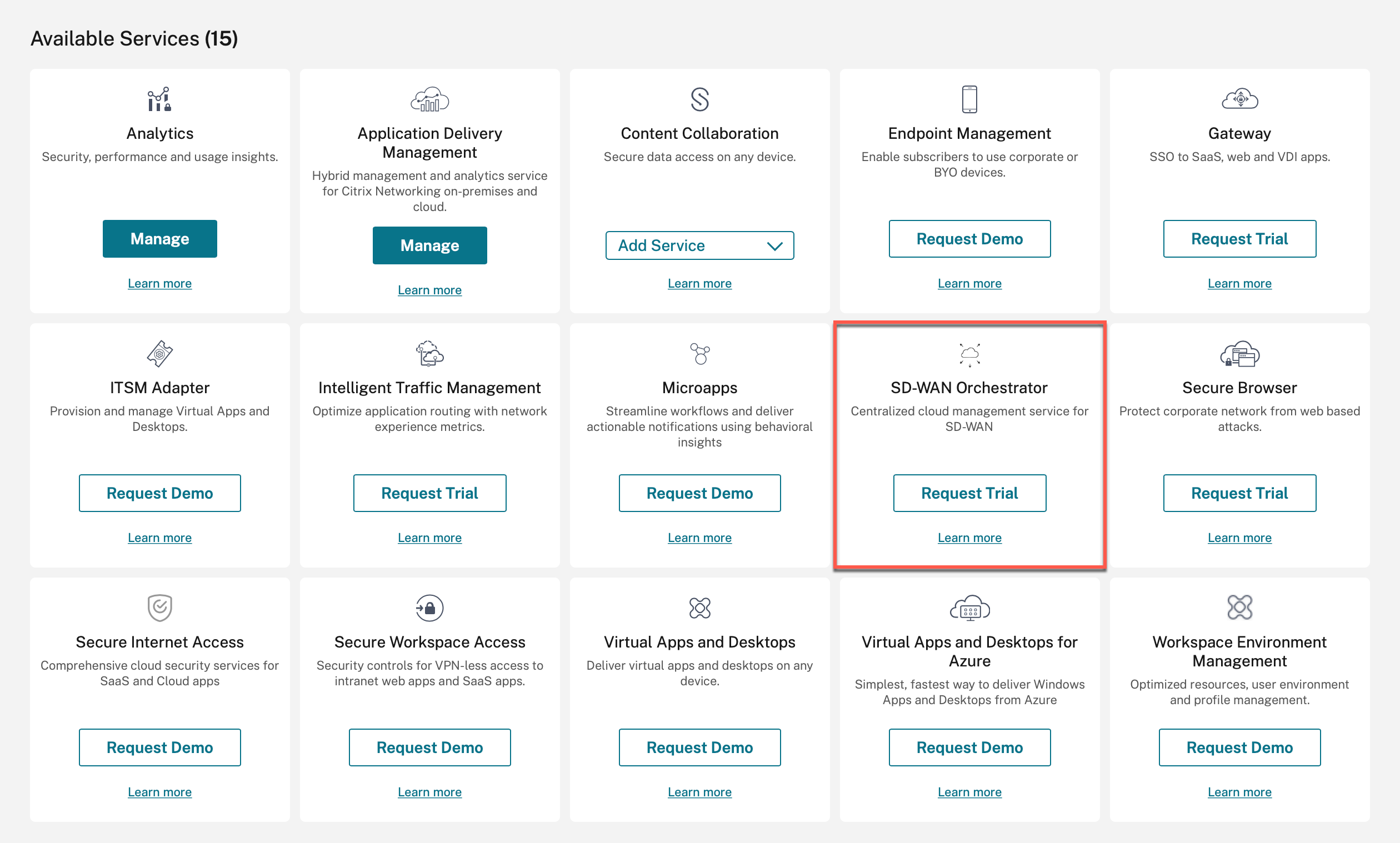
Le compte SD-WAN du client est approvisionné.
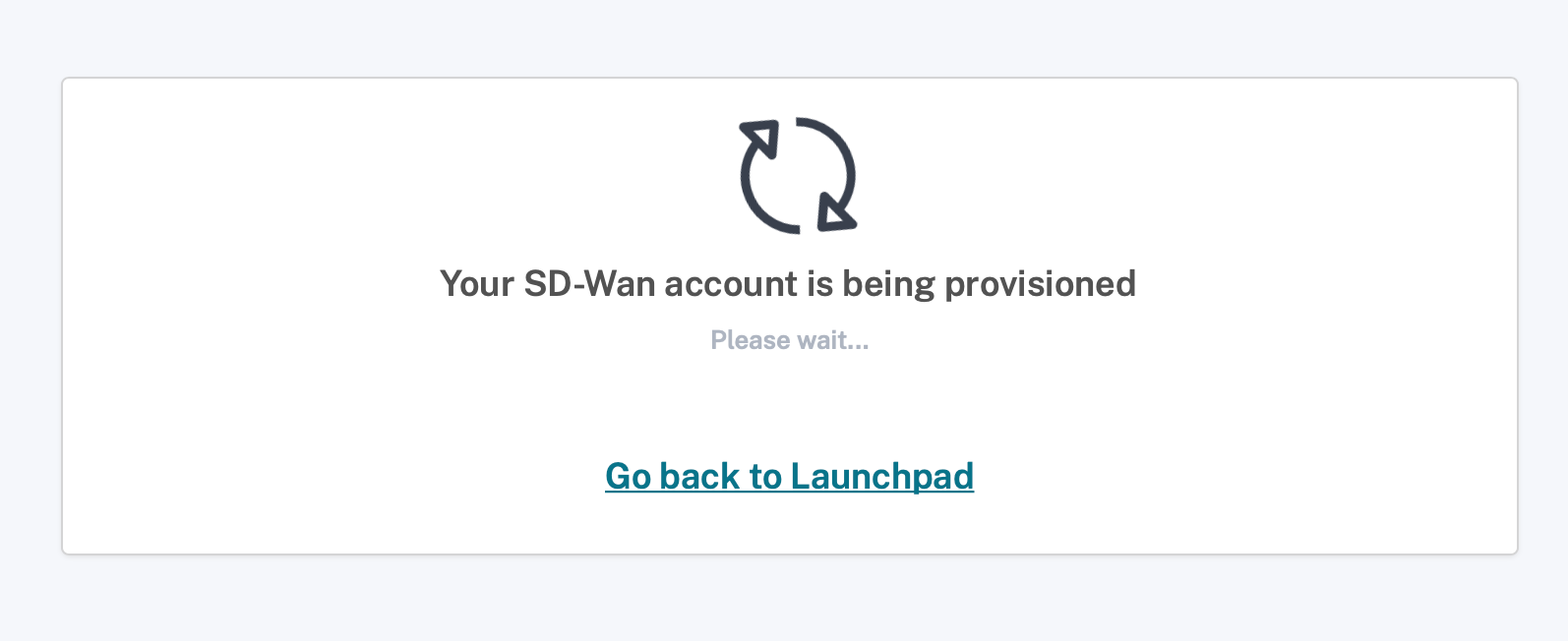
-
La vignette du service Citrix SD-WAN Orchestrator s’affiche désormais sous Mes services. Cliquez sur Manage.
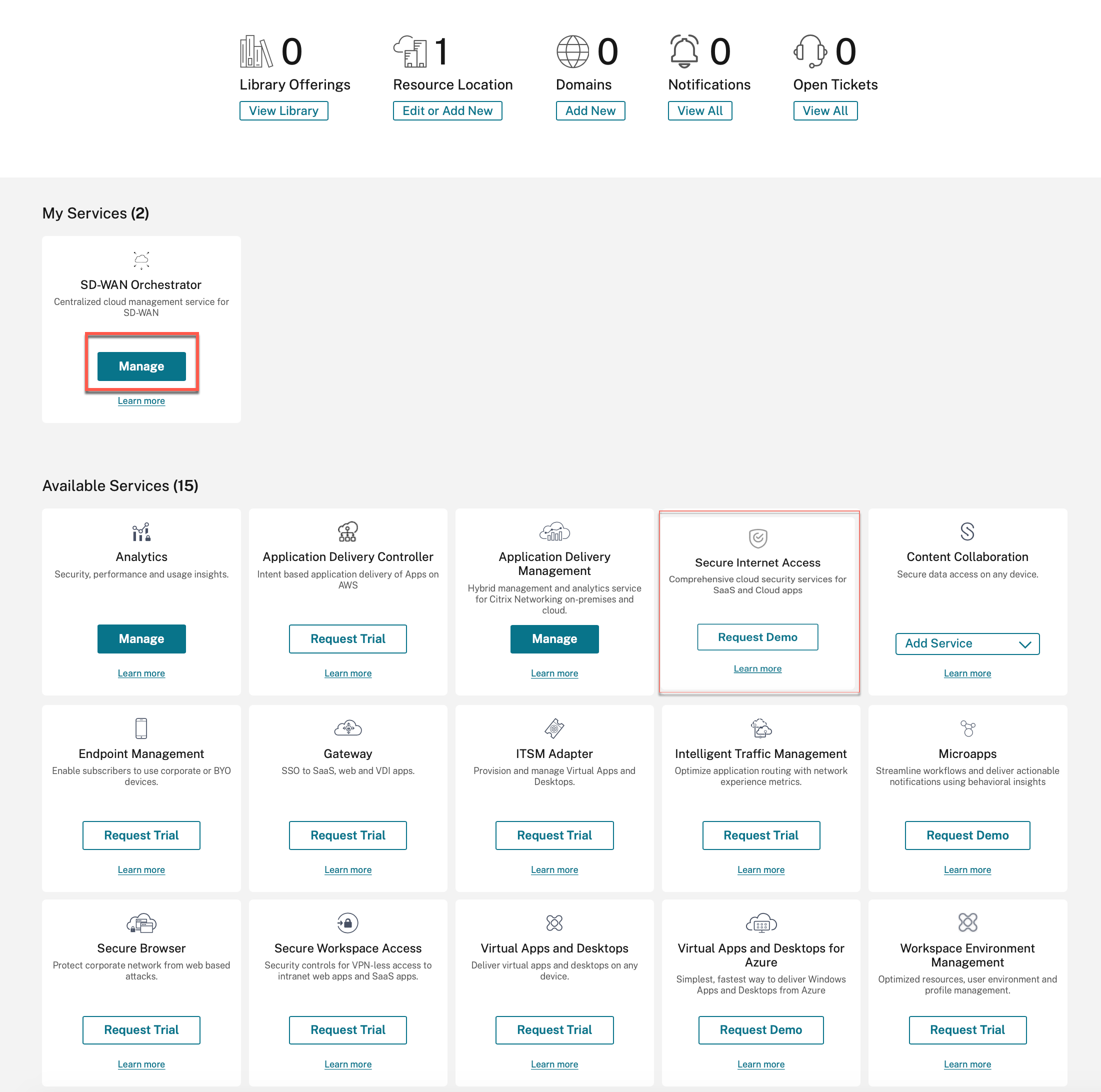
Le client peut désormais accéder à son tableau de bord réseau du service Citrix SD-WAN Orchestrator. Cela complète le processus d’intégration.
Remarque
Si le client dispose également d’un abonnement Citrix Secure Internet Access, il peut également cliquer sur Gérer dans la vignette Secure Internet Access pour afficher le tableau de bord réseau du service Citrix SD-WAN Orchestrator. Pour plus d’informations sur l’intégration de Citrix Secure Internet Access, consultez Citrix Secure Internet Access.
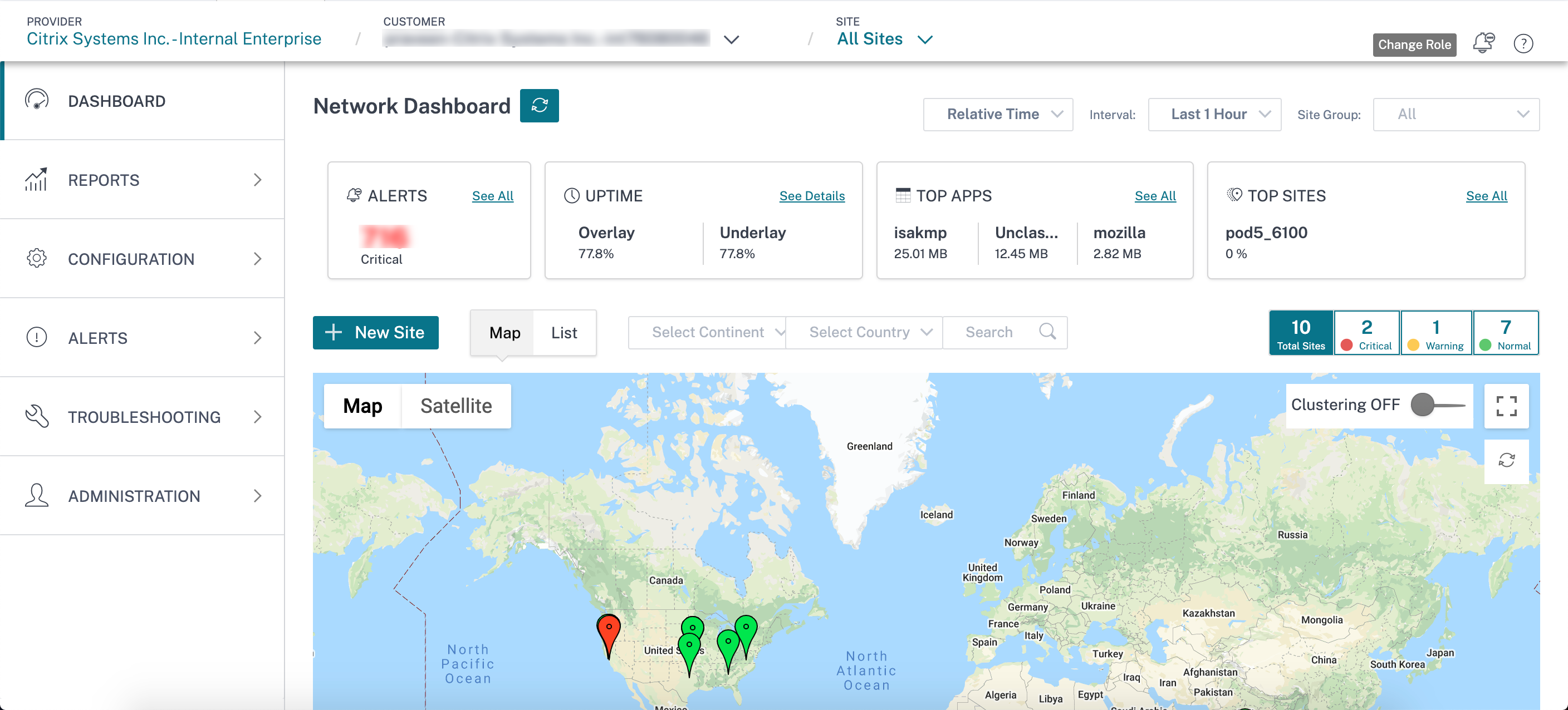
Ajout d’administrateurs
Un client d’entreprise peut inviter un administrateur à gérer son réseau SD-WAN.
-
Connectez-vous à Citrix Cloud et accédez à Identity and Access Management.
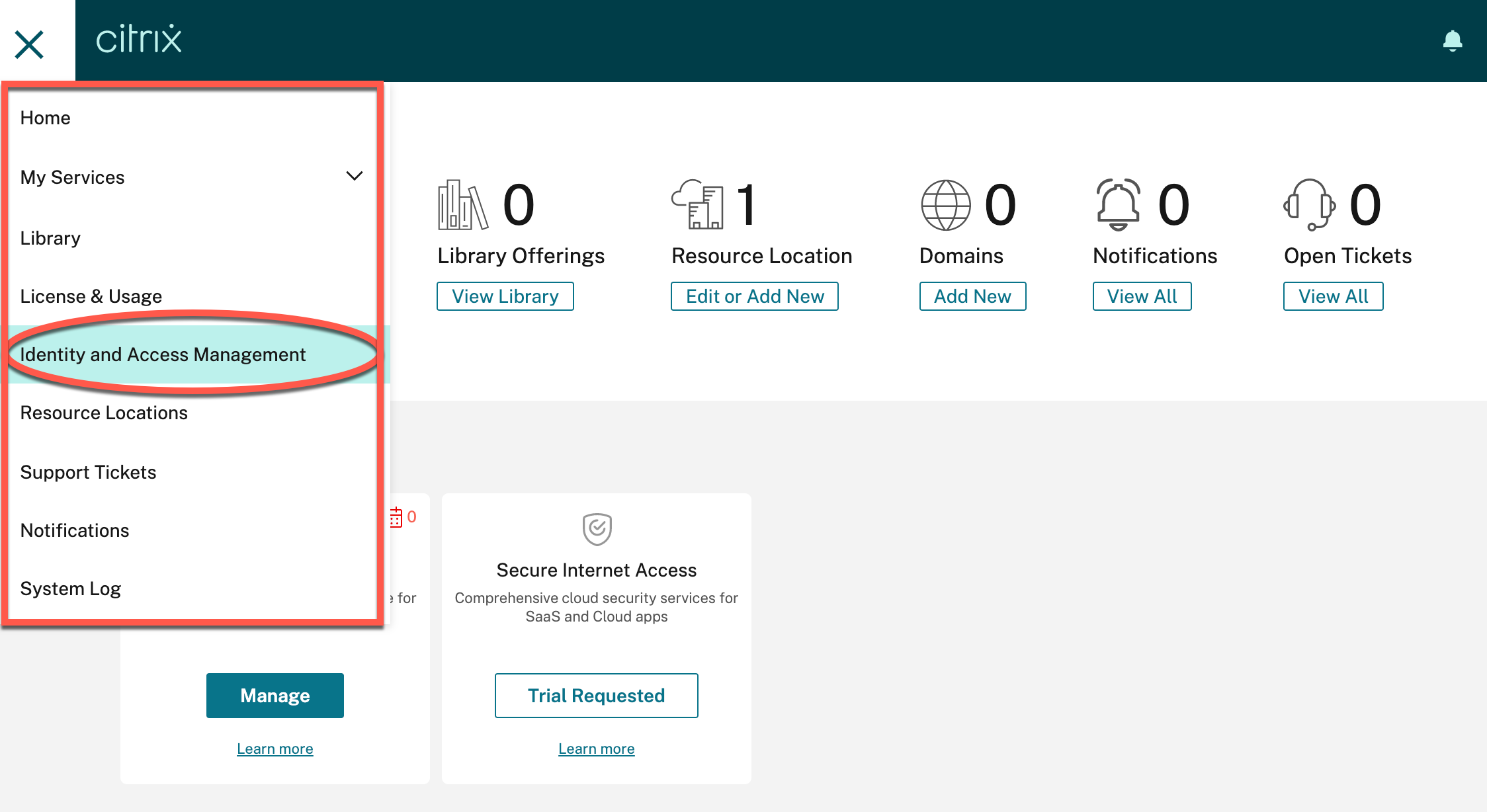
-
Entrez le nouvel identifiant e-mail de l’administrateur et cliquez sur Inviter.
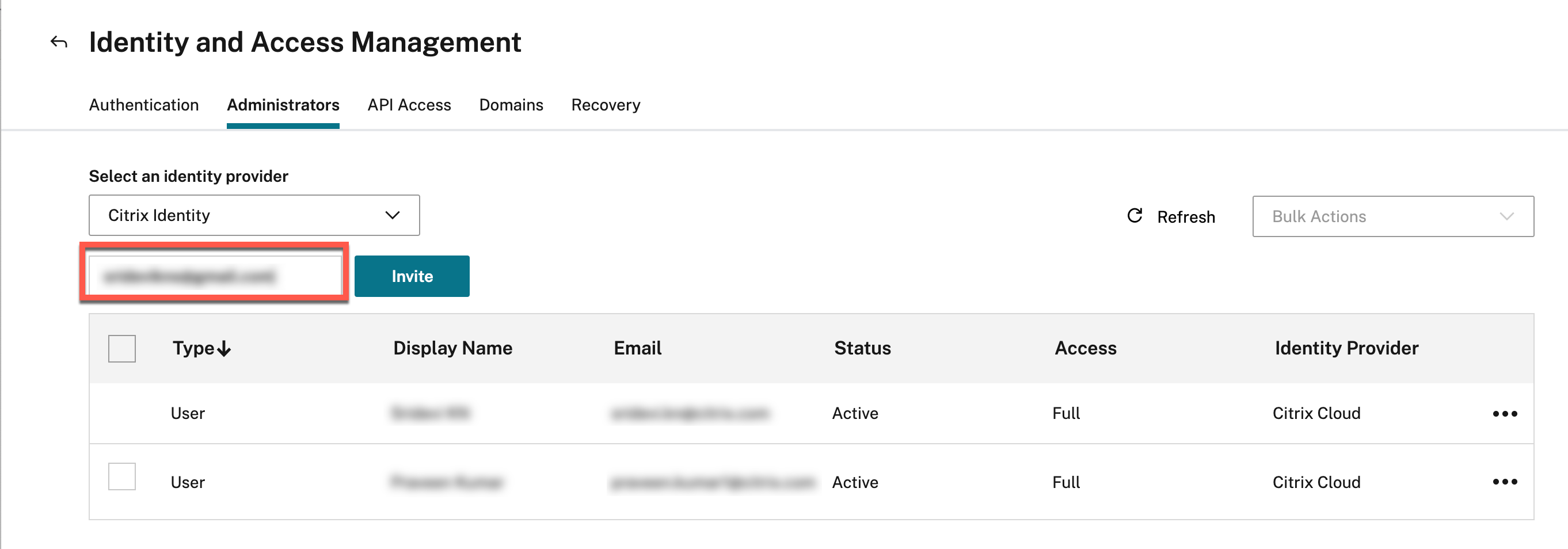
-
Sélectionnez Accès complet et cliquez sur Envoyer une invitation.
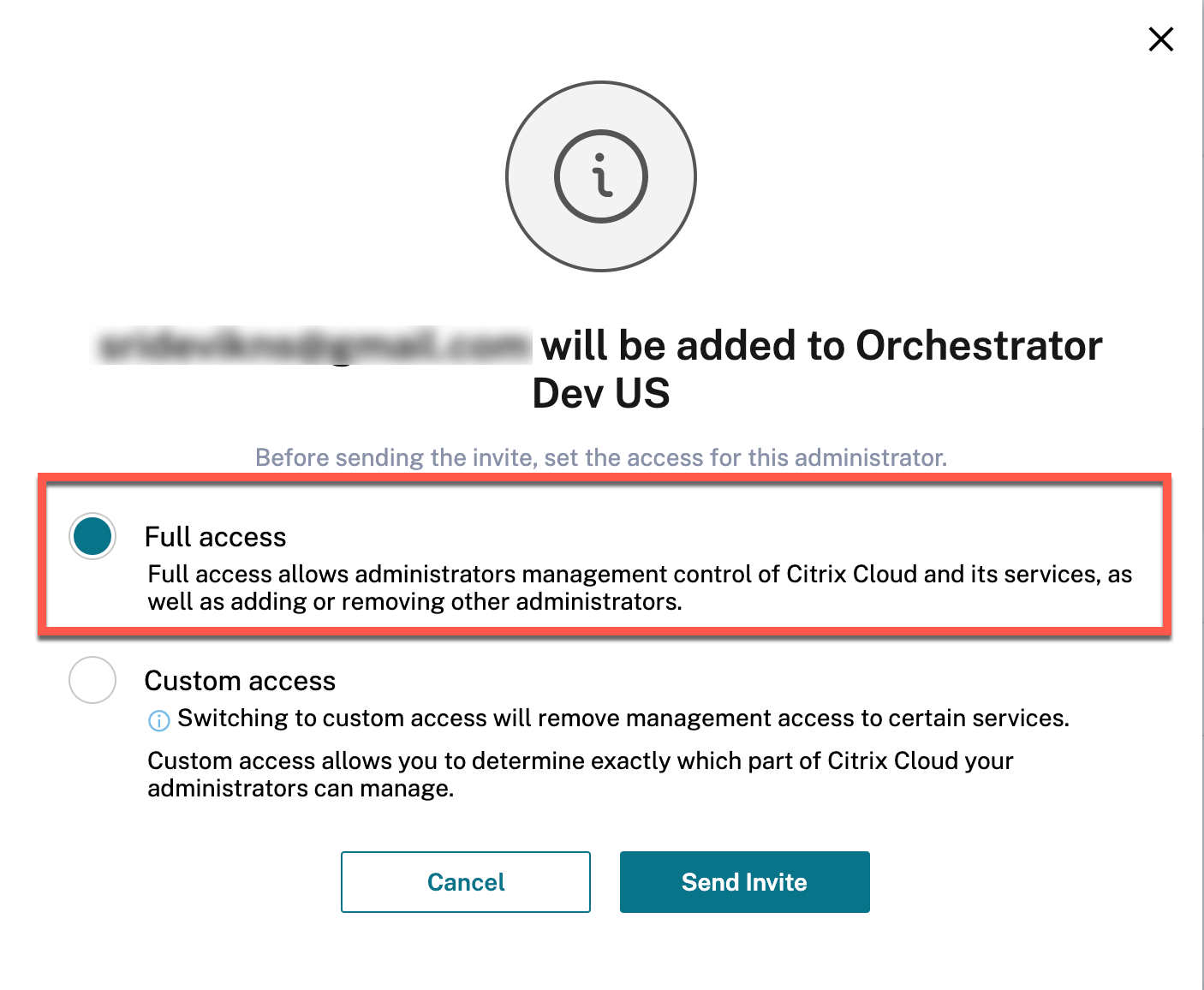
Les détails de l’administrateur sont affichés.
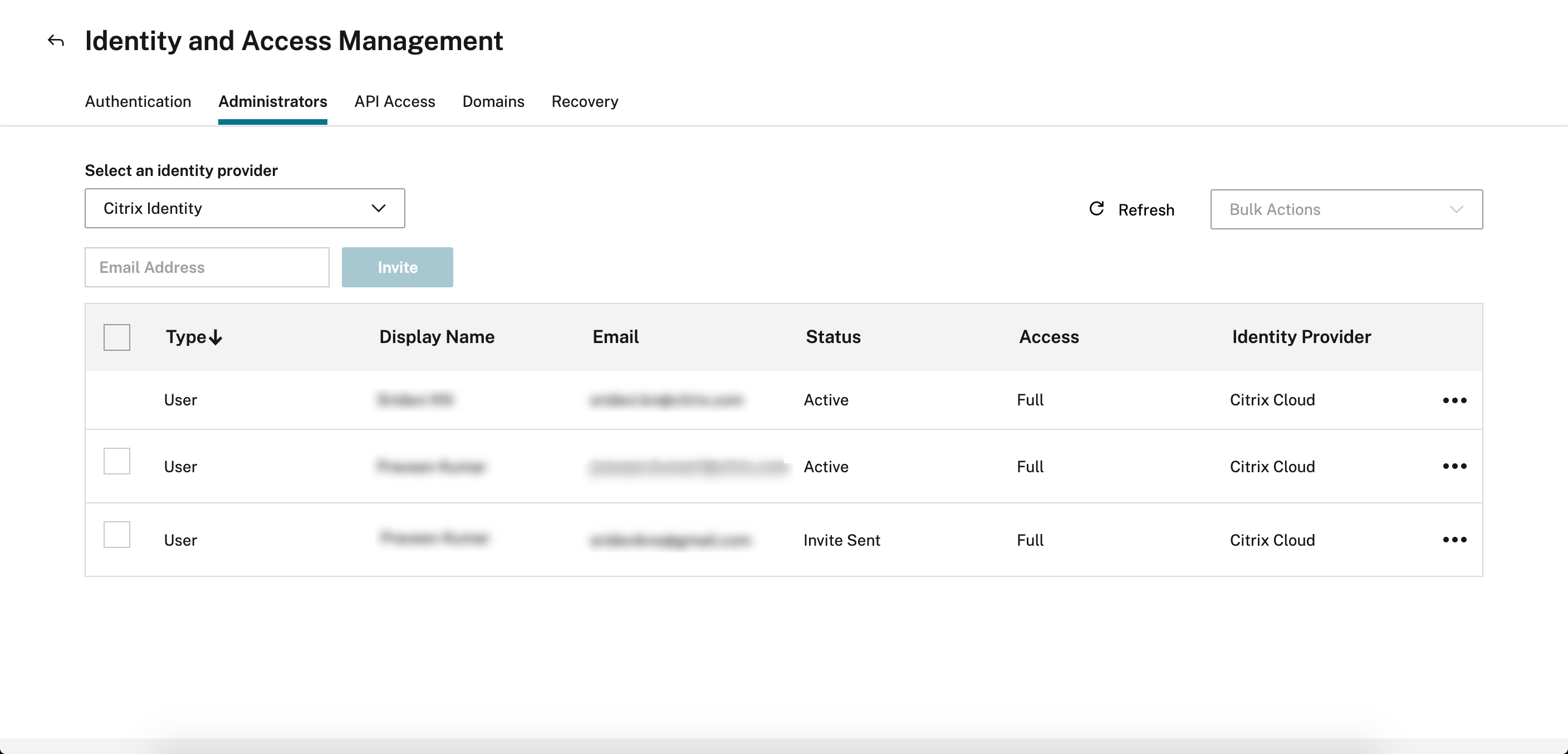
Une fois que l’administrateur accepte la demande, le statut passe à Actif.
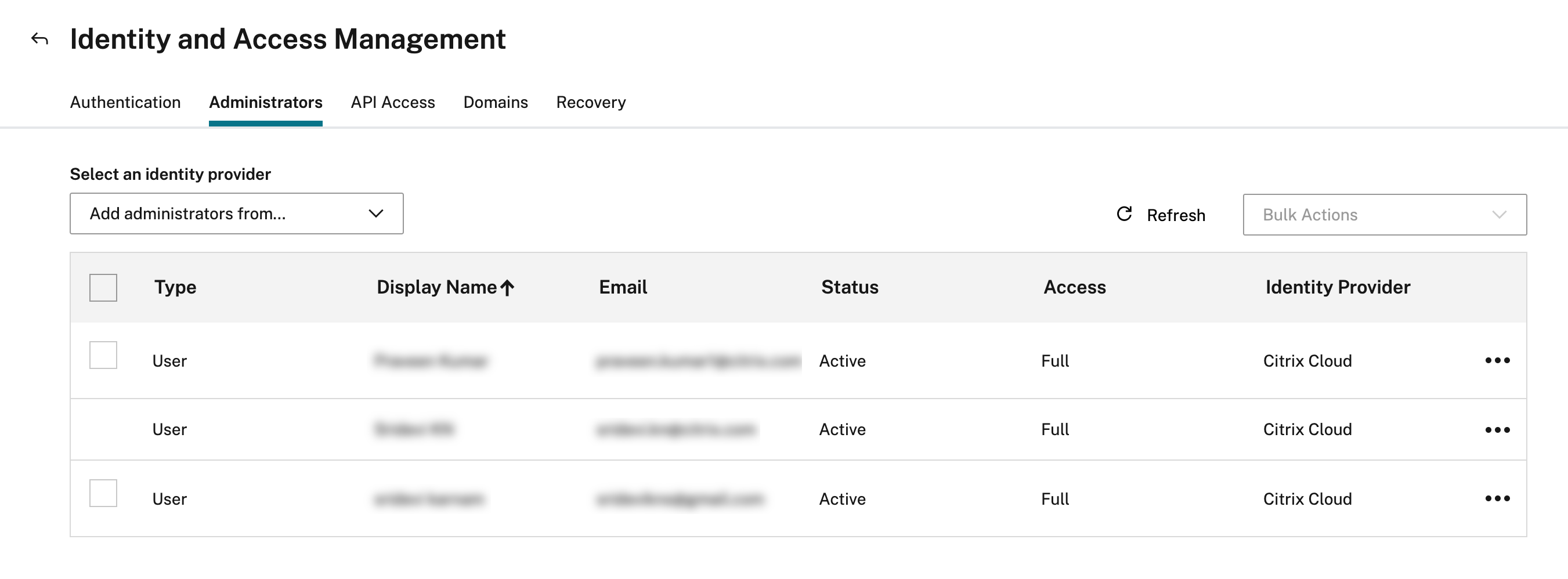
Aucun rôle d’accès
Plusieurs services sont disponibles sous Citrix Cloud, y compris le service Citrix SD-WAN Orchestrator. Les clients qui possèdent un compte Citrix Cloud peuvent uniquement accéder à ces services. Pour accéder à Citrix Cloud, consultez la section S’inscrire à Citrix Cloud.
Auparavant, au niveau du fournisseur, tous les utilisateurs bénéficiaient d’un accès administrateur complet à l’interface utilisateur du service Citrix SD-WAN Orchestrator. Dans ce cas, un locataire utilise un domaine public ou lorsque le domaine n’est pas configuré pour un locataire en particulier, tout nouvel utilisateur ajouté peut accéder à tous les comptes du locataire et aux informations qui constituent un risque de sécurité potentiel.
De plus, pour plusieurs domaines, il est difficile d’ajouter/de mettre à jour un utilisateur à chaque fois. Pour une configuration multi-MCN, plusieurs utilisateurs peuvent être ajoutés simultanément sans rôle d’accès.
Grâce à la fonctionnalité Aucun rôle d’accès, un administrateur de fournisseur peut initialement éviter de donner le rôle d’accès complet à un utilisateur nouvellement ajouté. Lorsque l’utilisateur clique sur le service Citrix SD-WAN Orchestrator, l’interface utilisateur est bloquée lors du chargement et vous ne pouvez effectuer aucune action. L’administrateur peut ensuite décider de restreindre l’accès à l’utilisateur nouvellement ajouté ou de l’ajouter à un tenant spécifique.
Toutefois, les détails d’un utilisateur nouvellement ajouté sont disponibles sur la page Paramètres utilisateur avec le rôle Provider-No-Access .
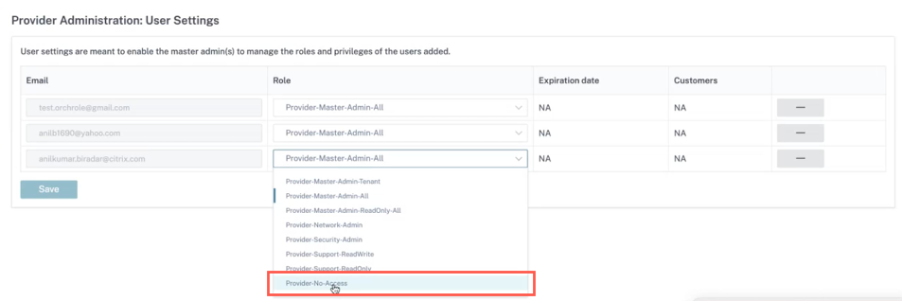
Vous pouvez ajouter un utilisateur sous Gestion des identités et des accès > Administrateurs. Sélectionnez Citrix Identity dans la liste déroulante, ajoutez l’adresse e-mail de l’utilisateur et cliquez sur Inviter.
Cliquez sur le bouton radio Accès personnalisé, cochez la case Fournisseur : Pas d’accès, puis cliquez sur Envoyer une invitation.
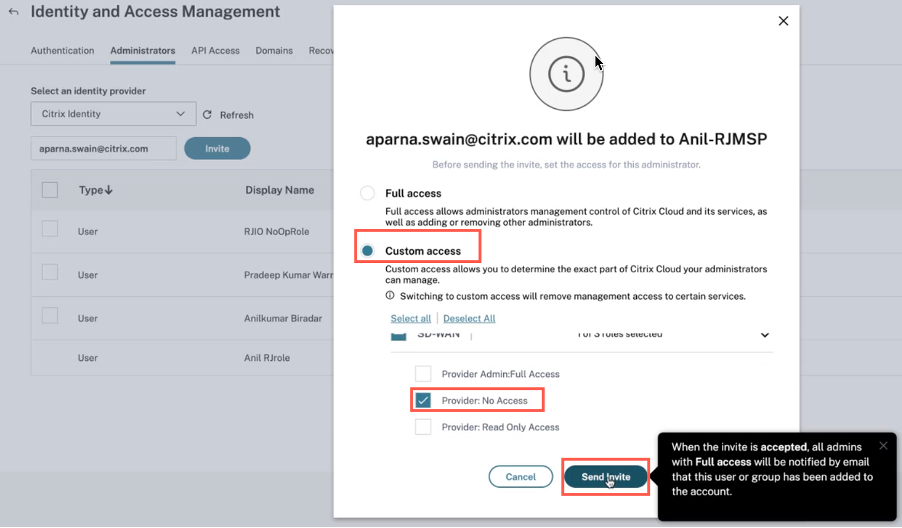
À tout moment, l’administrateur du fournisseur peut décider de donner un accès en lecture seule ou complet à l’utilisateur et, à ce moment-là, les détails des paramètres utilisateur peuvent être mis à jour vers un MCN spécifique.
Un utilisateur nouvellement ajouté reçoit une notification par e-mail l’invitant à accepter l’invitation. Une fois l’invitation acceptée, les détails de l’utilisateur sont vérifiés depuis le back-end et l’utilisateur est ajouté avec un rôle d’accès non opérationnel au niveau du fournisseur au sein du service Citrix SD-WAN Orchestrator.